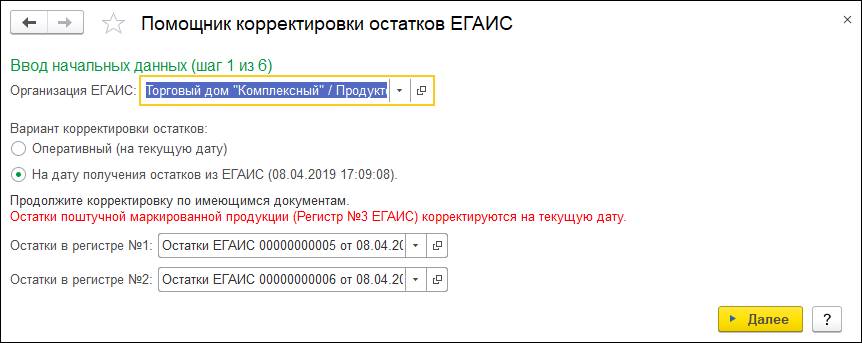
В форме проверки поступившей алкогольной продукции предусмотрена кнопка Разобрать упаковку. Кнопка может быть полезна для упрощения работы в следующих случаях:
В форме проверки поступившей алкогольной продукции на закладе Партионная предусмотрена кнопка Заполнить фактическое количество. По этой кнопке колонка Факт заполняется количеством из колонки По документу.
При большом количестве единиц маркируемой алкогольной продукции для повышения производительности ряд операций в ходе проверки поступившей продукции выполняется в фоновом режиме.
Помощник предназначен для приведения остатков, отраженных в регистрах ЕГАИС, к фактическим значениям. Он сопоставляет данные складского учета о фактических остатках алкогольной продукции на складе с данными, отраженными в ЕГАИС, и позволяет сформировать необходимые документы для корректировки остатком.
Возможные сценарии использования помощника:
В общем случае помощник предполагает выполнение нескольких последовательных шагов, в том числе:
В зависимости от варианта корректировки и фактического состояния учета некоторые шаги могут быть пропущены.
На первом шаге помощника (Ввод начальных данных) выбирается организация ЕГАИС и вариант корректировки.
Предусмотрено два варианта корректировки:
Вариант корректировки Оперативный (на текущую дату) позволяет, например, отражать в ЕГАИС результаты проведенной и отраженной в складском учете инвентаризации товаров.
Корректировка На дату получения остатков может применяться при начале учета в информационной базе, при подключении базы к ЕГАИС, а также случаях расхождения данных между данными информационной базы и данными ЕГАИС. В данном режиме можно корректировать остатки по регистрам №1 и №2. Корректировка остатков в регистре №1 производится оперативно (на текущую дату). В этом варианте перед выполнением корректировки остатков необходимо получить остатки из ЕГАИС по регистру №1 и регистру №2 по выбранной организации. Для этого используется документ Остатки ЕГАИС. По каждому документу нужно запросить остатки и дождаться ответа от ЕГАИС. Эти документу нужно будет указать на шаге Ввод начальных данных помощника. После этого помощник переходит к шагу Сопоставление остатков алкогольной продукции. Выполнение шагов Предварительная проверка данных и Проверка акцизных марок в данном варианте не предусмотрено. Учитываемая поштучно маркируемая продукция может быть проверена только в оперативном варианте корректировки остатков.
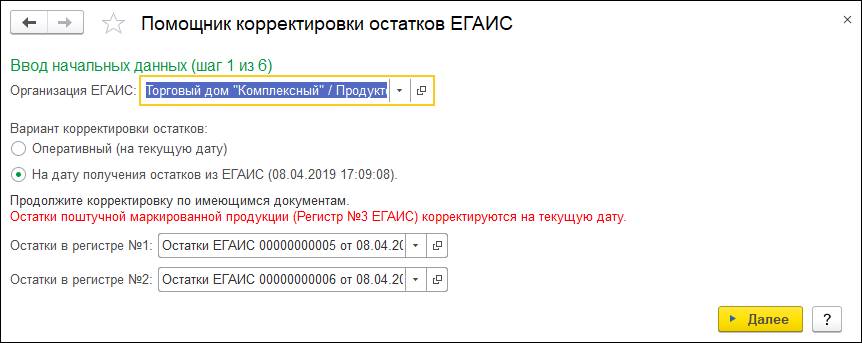
На шаге Предварительная проверка данных проверяется, что все текущие операции ЕГАИС завершены и отражены в учете, на складе проведена инвентаризация. Переход к следующему шагу возможен только в случае успешной проверки и после запроса остатков из ЕГАИС.
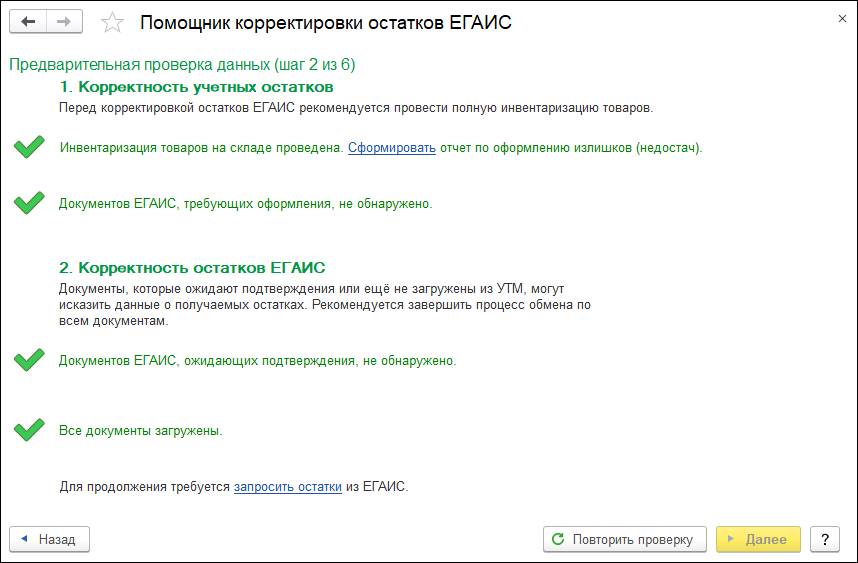
На шаге Проверка акцизных марок помощника выполняется сравнение остатков маркированной продукции на складах предприятия и остатков в регистре 3. В данном случае учитываются остатки продукции с марками DataMatrix («новые»), а также остатки продукции с марками PDF-417 («старые»), при условии, что при поступлении в справке 2 они были указаны поштучно. Марки PDF-417, не указанные поштучно в справках 2 учитываются как партионная алкогольная продукция.
Для каждой позиции и списка предлагаются рекомендации. В случае расхождений в количестве рекомендуется выполнить сканирование всех имеющихся в наличии на складе акцизных марок. Сканирование выполняется аналогично процедуре проверки поступившей маркируемой алкогольной продукции.
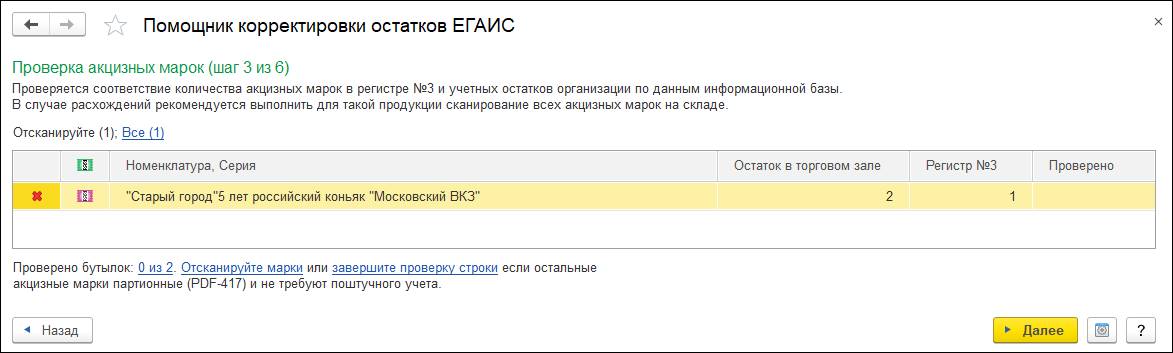
На шаге Сопоставление остатков алкогольной продукции помощника выводится таблица сопоставления. В ней отображаются остатки алкогольной продукции, по которым есть расхождения.
На данном шаге можно выполнить следующие действия:
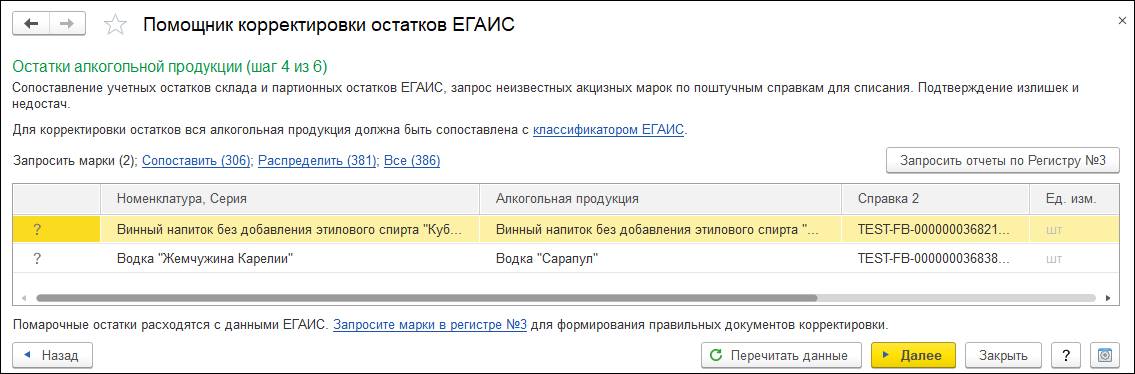
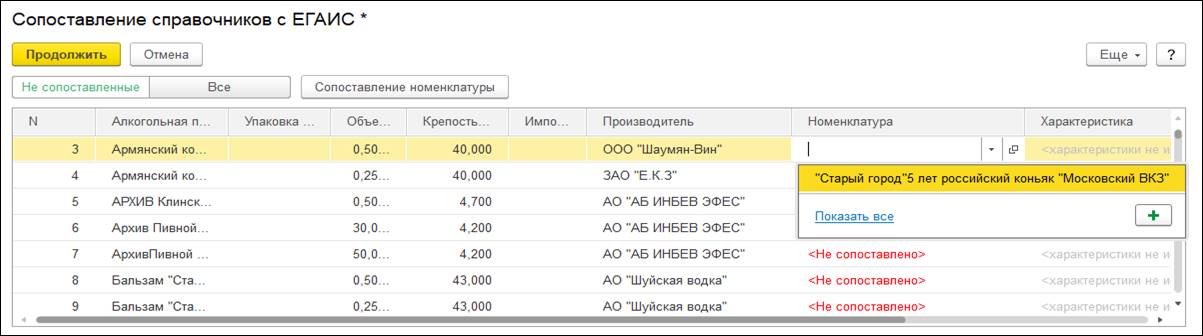
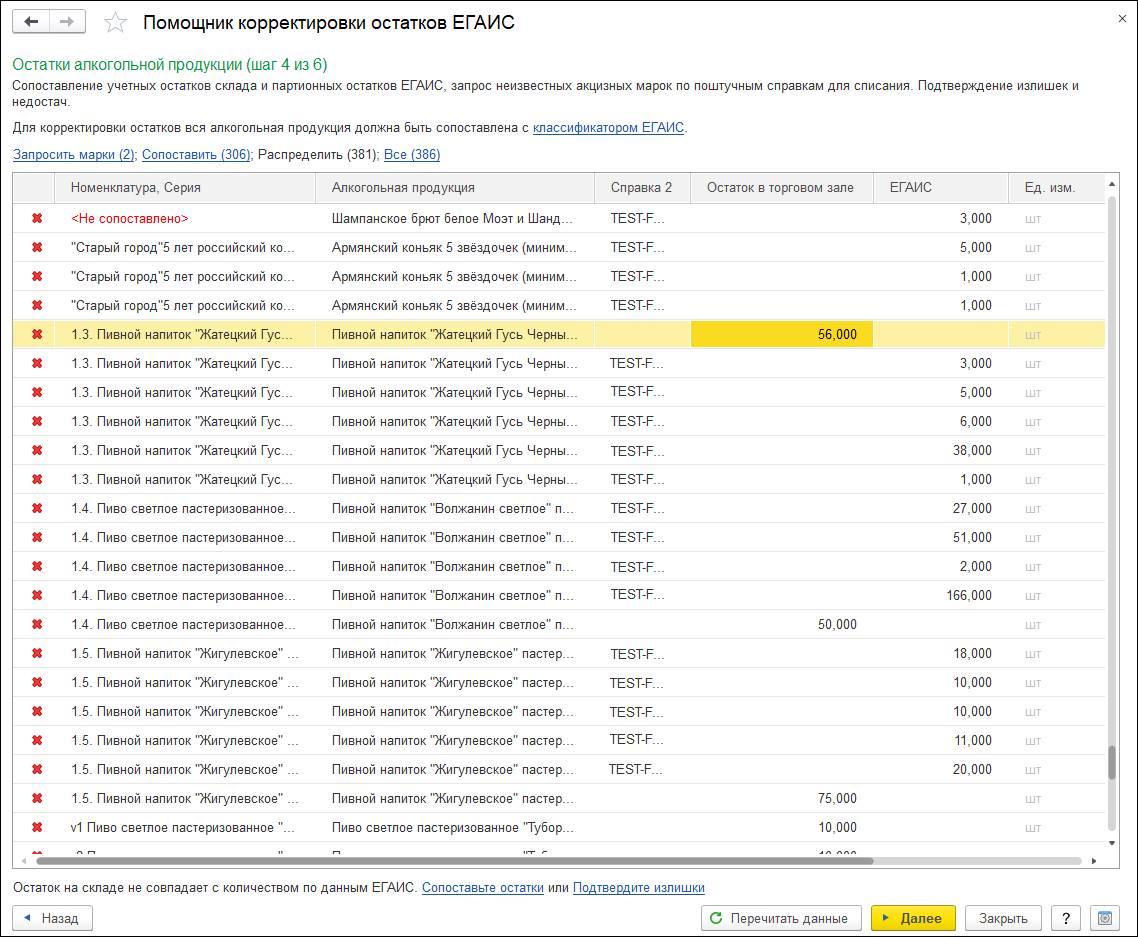
Действия на закладке Распределить выполняются построчно. Порядок действий следующий:
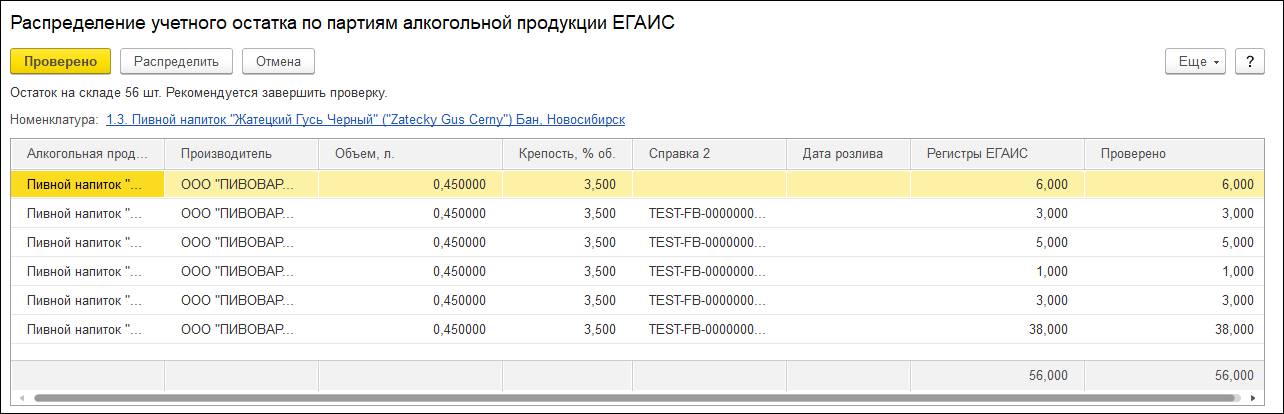 .
.
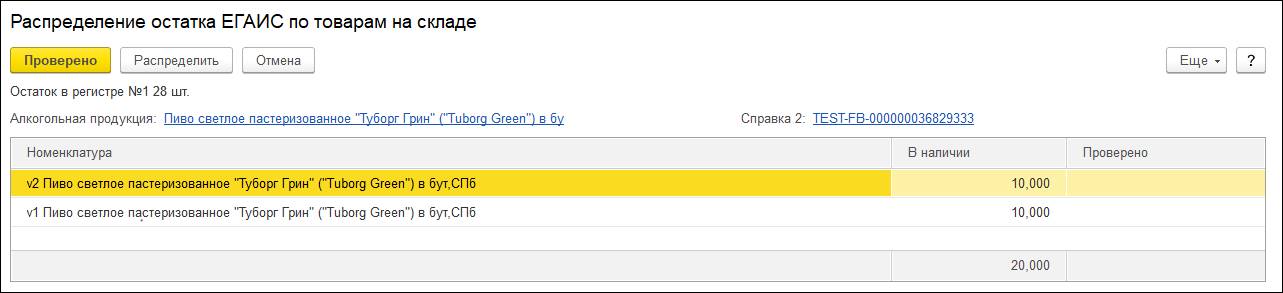
Действия Подтвердите недостачу и Подтвердите излишек производится без открытия дополнительных форм.
На шаге Создание документов корректировки отображается таблица с рекомендациями по необходимых корректировок. Автоматически таблица заполняется по результатам сопоставления на предыдущем шаге, но может быть при необходимости отредактирована вручную.

При переходе к заключительному шагу будут созданы корректирующие документы и переданы в ЕГАИС.
В документ Остатки ЕГАИС добавлены графы для сопоставления алкогольной продукции по классификатору ЕГАИС со справочником номенклатуры предприятия.
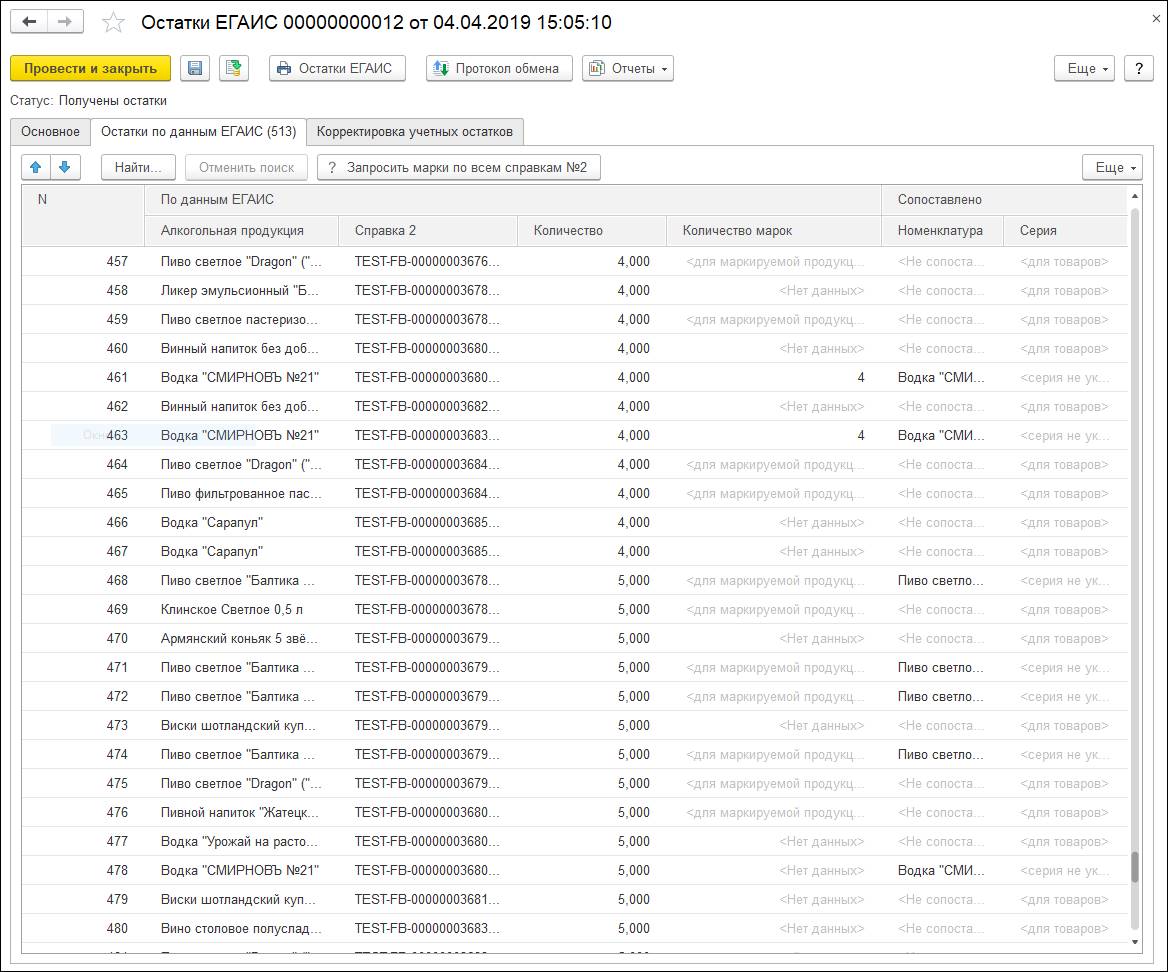
На закладке Остатки по данным ЕГАИС предусмотрена кнопка Запросить марки по всем справкам 2 для запроса марок алкогольной продукции, учитываемой поштучно. В связи с ограничениями ЕГАИС выполняются последовательные запросы раз в 12 минут, поэтому запрос по всем текущим остаткам может занять продолжительное время.
В ВЕТИС ведется иерархический справочник продукции, подлежащей ветеринарному контролю. Конкретные позиции продукции, подлежащей ветеринарному контролю, относятся к 4-му уровню иерархии. Именно они должны указываться в эВСД.
В связи с тем, что у ряда хозяйствующих субъектов, на момент начала работы с ВетИС не были решены должным образом вопросы внутреннего учета, был предусмотрен переходный период, в течение которого при оформлении эВСД предприятия могли вместо элементов 4-го уровня иерархии указывать элементы 3-го уровня иерархии. Элементы 3-го уровня не содержат информации о GTIN, ГОСТ, фасовки и др. Подробнее: http://vetrf.ru/vetrf/news/28127.html
При получении от поставщика эВСД с указанием элементов 3-го уровня иерархии справочника предприятие-получатель может самостоятельно создать и указать элемент 4-го уровня иерархии.
Дата окончания переходного периода указывается в форме Настройка интеграции с ВетИС – Дата начала запрета использования продукции третьего уровня.

После этой даты в Исходящей транспортной операции ВетИС и в Инвентаризации продукции ВетИС возможно указание продукции ВетИС только 4-го уровня иерархии справочника ВетИС. При попытке указать продукцию 3-го уровня выдается ошибка.
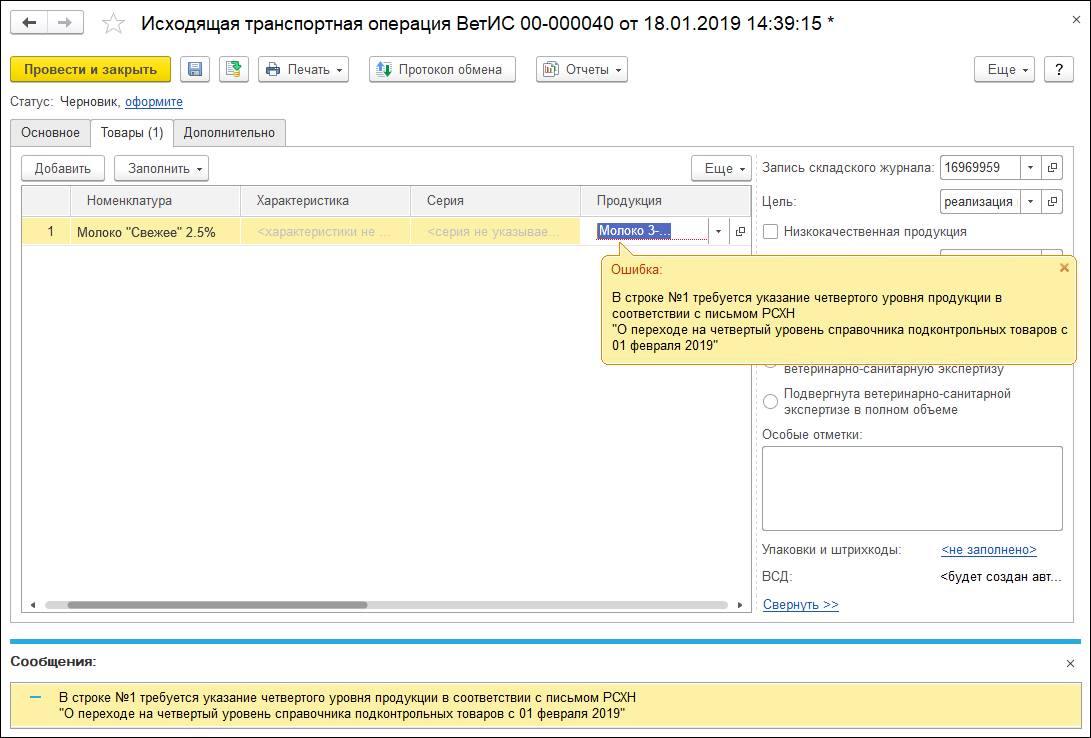
При объединении записей складского журнала проверяется, что продукция относится к одной категории (только мясная или только молочная) и к одному уровню иерархии справочника продукции ВетИС: или 3-й (в течении переходного периода) или 4-й уровень иерархии.
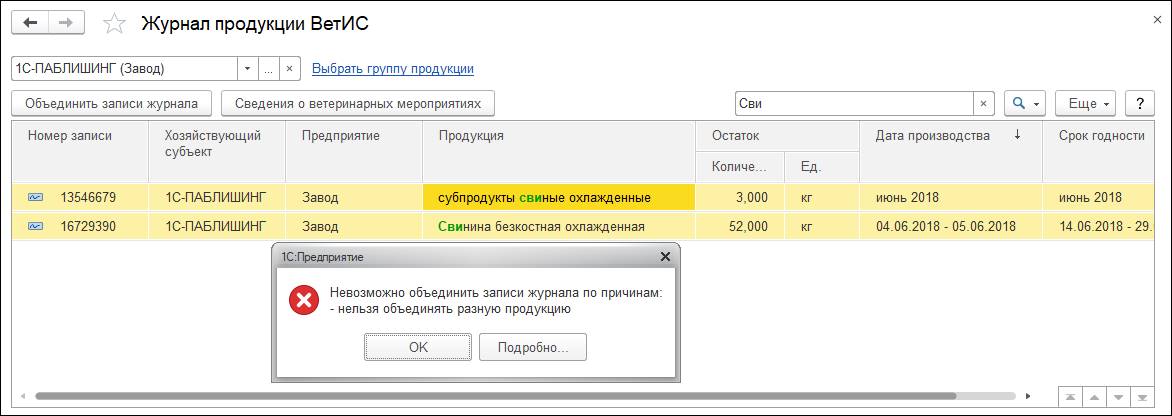
В форме Параметры о оптимизации обмена с ВетИС предусмотрена следующие настройки:
При создании нового подключения в ВетИС есть возможность загрузки начальных остатков и непогашенных ВСД с определенной даты. Это позволяет сократить время загрузки данных при подключении.
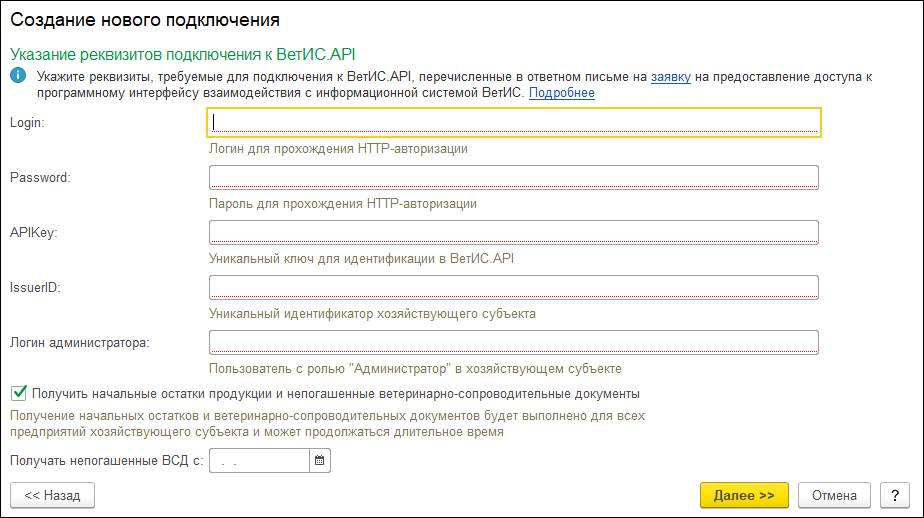
В процессе работы можно запросить ветеринарно-сопроводительные документы за определенный период. Запрос может быть выполнен из формы списка документов Транспортные операции ВетИС (входящие).
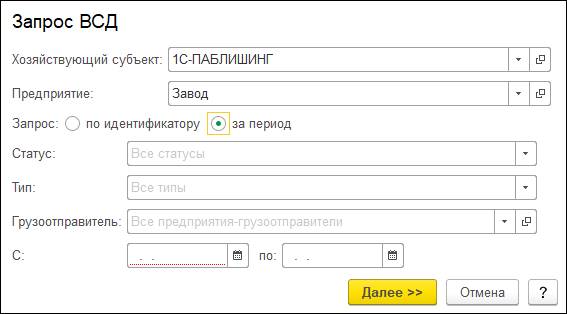
В рабочем месте Обмен с ВетИС отображается состояние информационного обмена. В случае возникновения проблем выводится гиперссылка с указанием наиболее критичной проблемы, а также общего количества выявленных проблем. По гиперссылке открывается форма с детальной информацией по проблемам информационного обмена.

Данная информация расшифровывается в отдельной форме. При возникновении неустранимых ошибок при загрузке входящих ВСД отображается детальная информация о ситуации, выводятся подсказки пользователю. Ошибки обмена могут возникать при загрузке или при отправке данных. В зависимости от этого рекомендации могут отличаться.
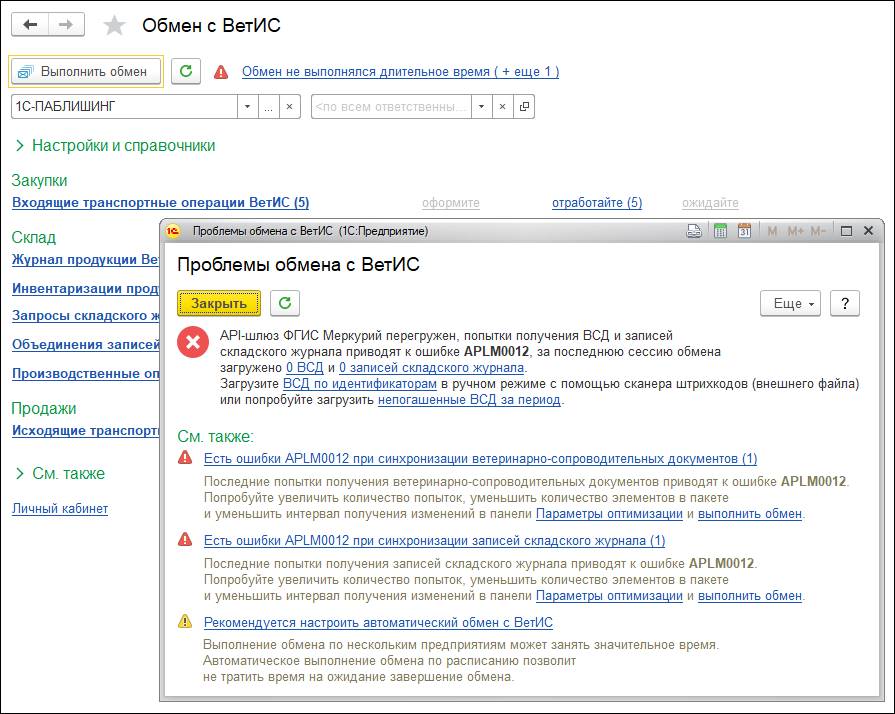
В случае возникновения ошибок при отправке данных рекомендуется выполнить Проверку корректности данных. Соответствующая гиперссылка отображается в форме Проблемы обмена с ВетИС.
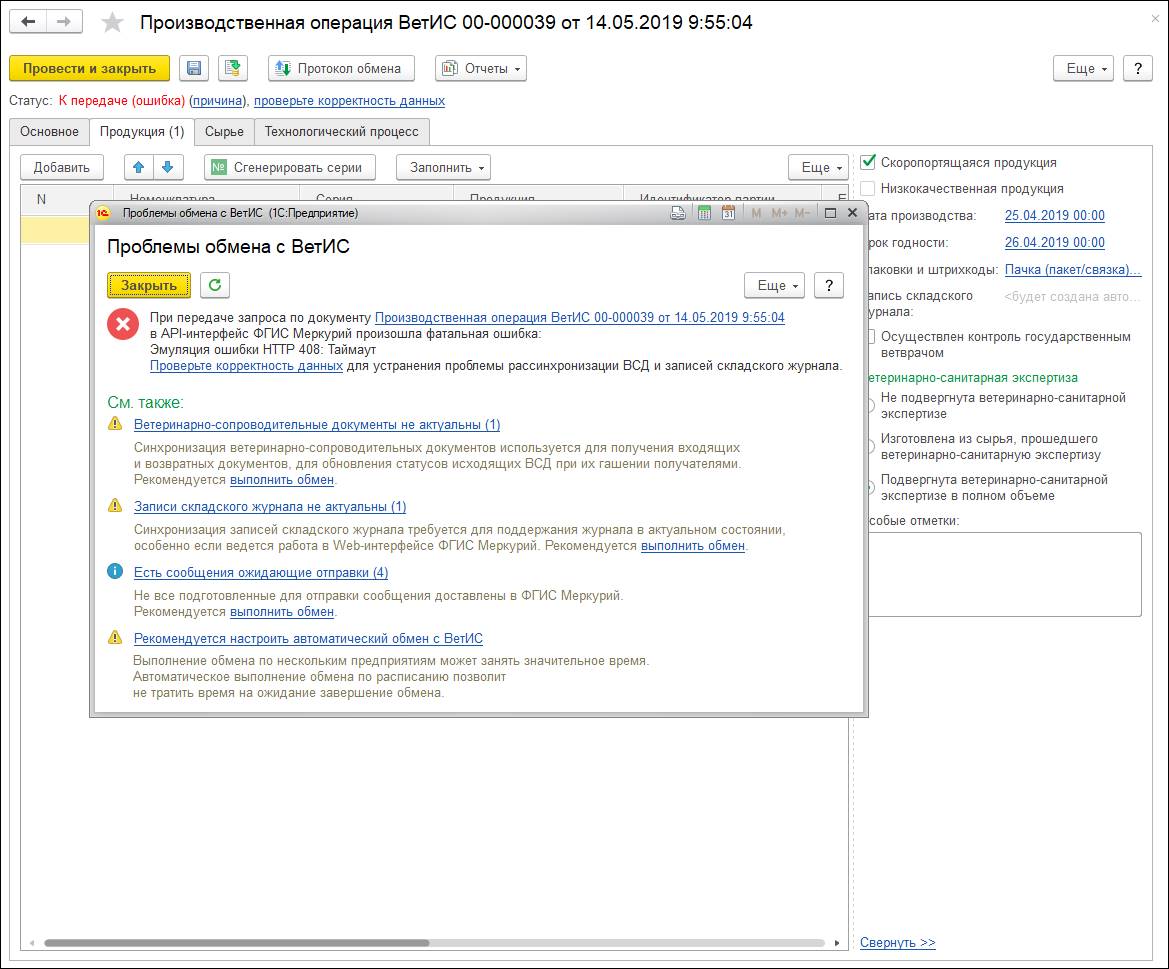
Расшифровка причин ошибок может выполняться непосредственно из форм исходящих документов ВетИС.
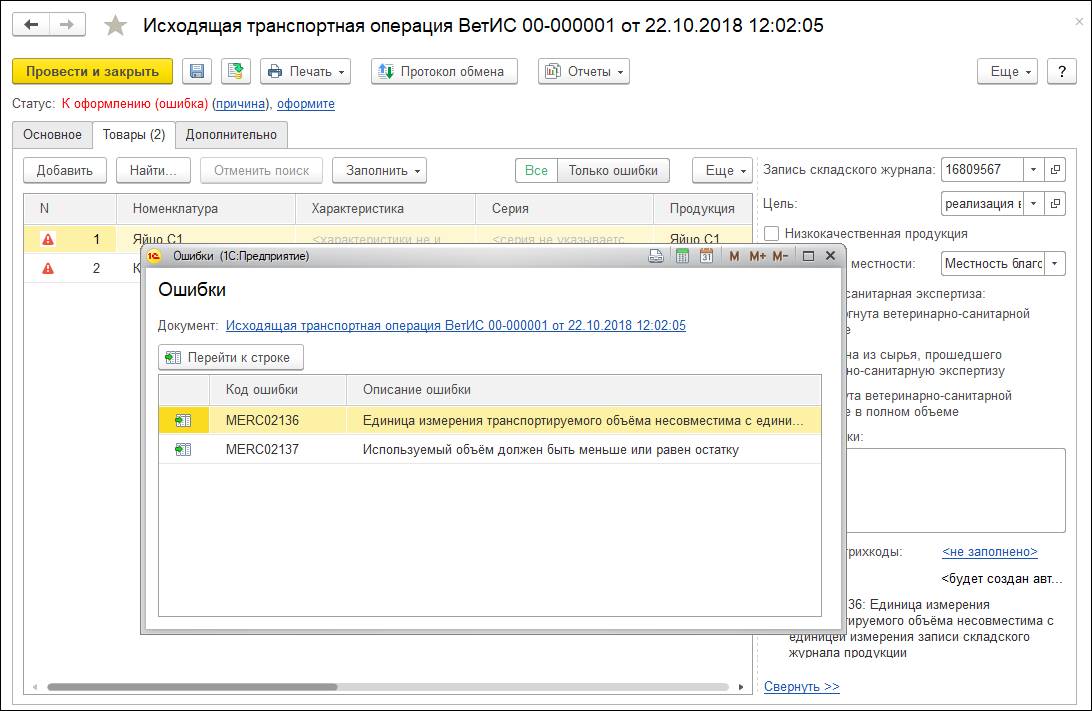
Ошибки в документе можно просматривать в привязке к конкретным строкам документа. В этом случае описание ошибки для текущей строки документа выводится в панели расширенной информации.
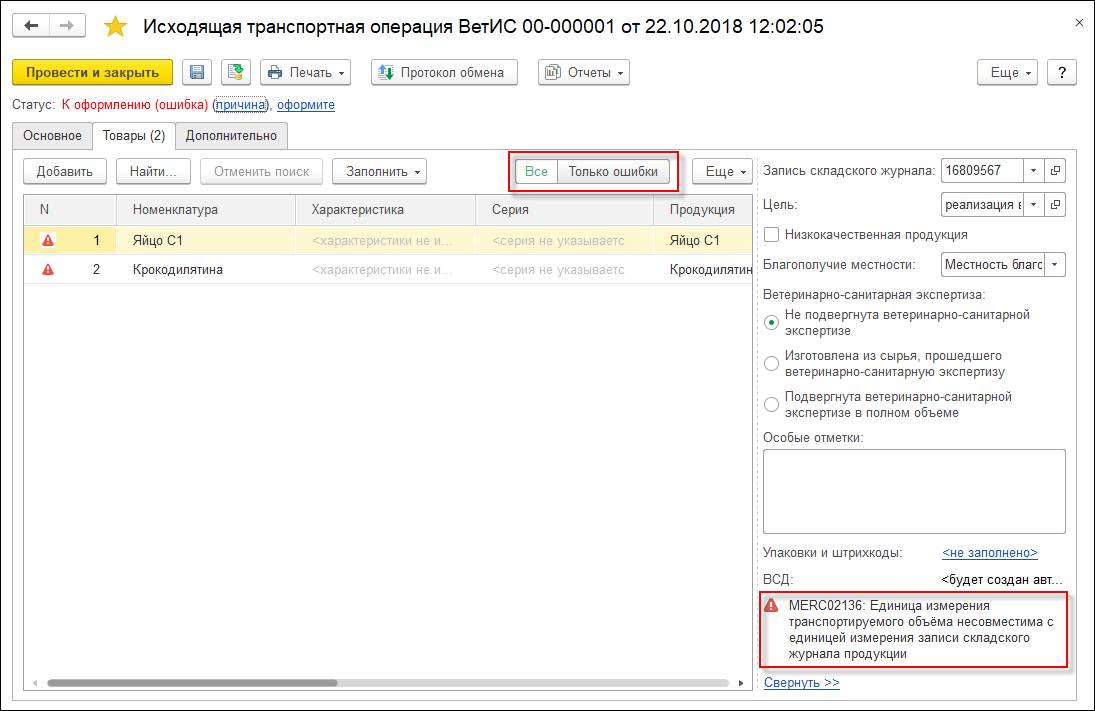
Расширены возможности детализации ошибок обмена при синхронизации классификаторов. В форме Синхронизация классификаторов ВетИС предусмотрена графа Состояние обмена. В случае ошибок в форме выводятся предложения по их устранению.
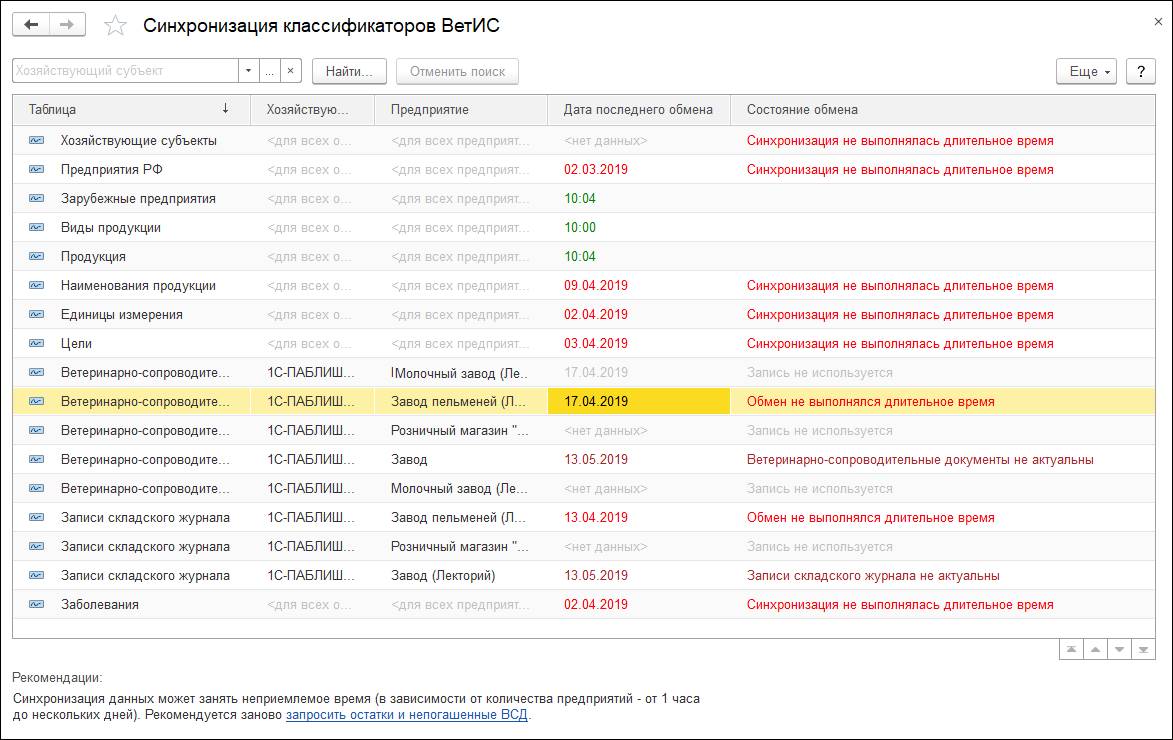
Документ Запрос коммерческих предложений у поставщика – учетный документ, который позволяет сформировать потребности и отправить их одному или нескольким поставщикам через сервисы 1С:ЭДО (обмен юридически значимыми электронными документами с использованием электронной подписи) или опубликовать в сервисе 1С:Бизнес-сеть (обмен электронными документами без электронной подписи).
Покупатель формирует потребность с использованием документа Закупки – Закупки - Запрос коммерческих предложений у поставщиков. Использование документов Запрос коммерческих предложений у поставщиков определяется функциональной опцией НСИ и администрирование – Настройка НСИ и разделов – Закупки – Заказы поставщикам – Запросы коммерческих предложений у поставщиков.
Запрос может обеспечиваться одним или несколькими поставщиками, на усмотрение покупателя.
Способы создания документа Запрос коммерческих предложений у поставщиков:
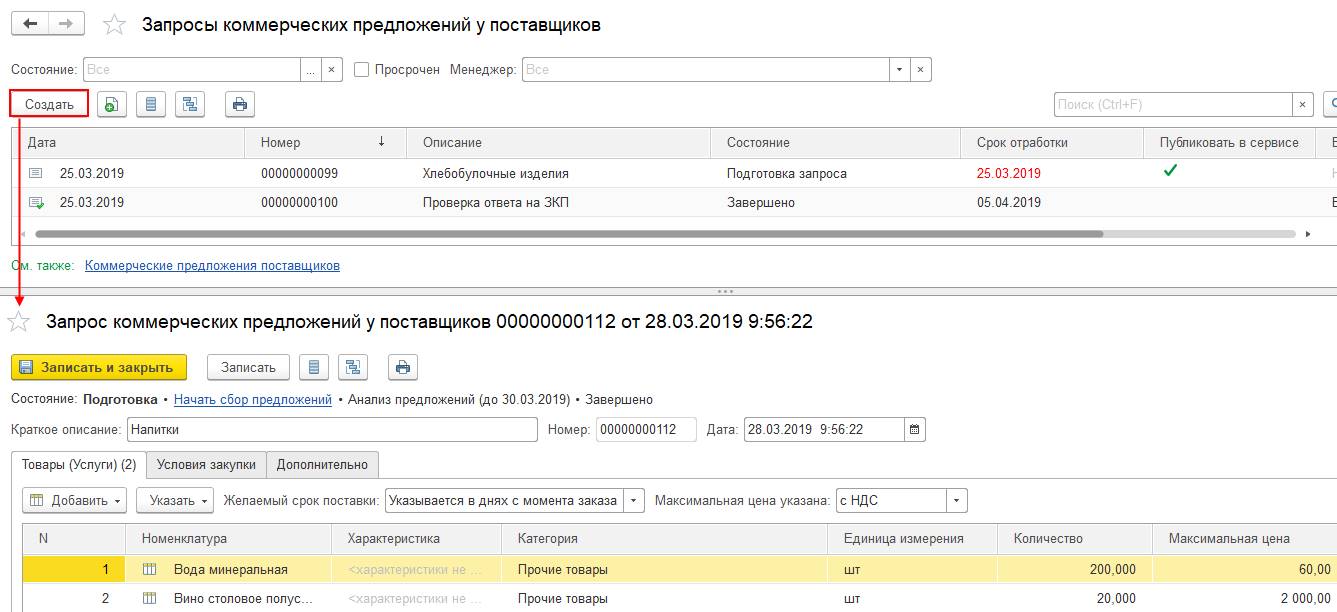
Этапы работы с документом Запрос коммерческих предложений у поставщиков:
На каждом этапе работы с запросом документу присваивается соответствующее текущее состояние:
В форме списка Запросы коммерческих предложений у поставщиков можно отобрать список необходимых запросов, используя отборы по текущему состоянию документа.
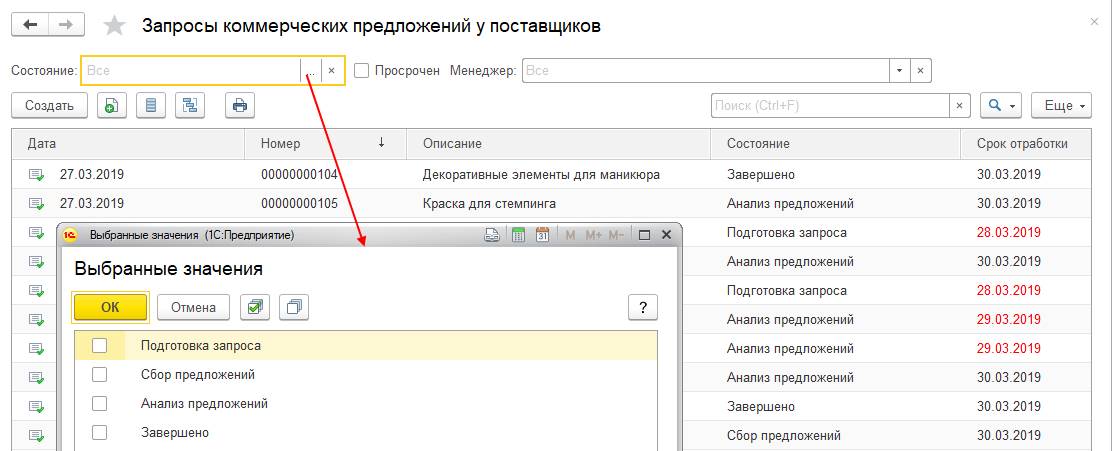
Этапы работы с запросом коммерческого предложения представлены на схеме ниже.
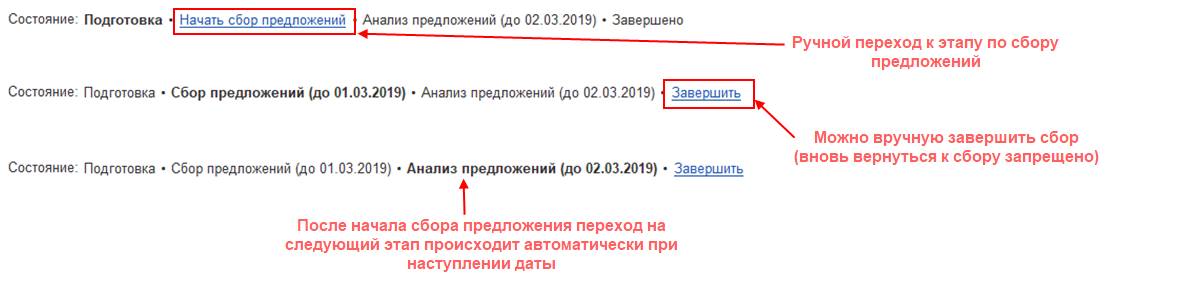
Подготовка запроса коммерческого предложения у поставщика
В запросе указывается, какая требуется номенклатура, в каком количестве, по какой максимальной цене, а также другие условия, по которым покупатель готов приобрести товар/услугу (условия оплаты, доставки, конкретные поставщики и др.).
Способы заполнения табличной части Товары (услуги) в документе запроса коммерческих предложений (команда Добавить):
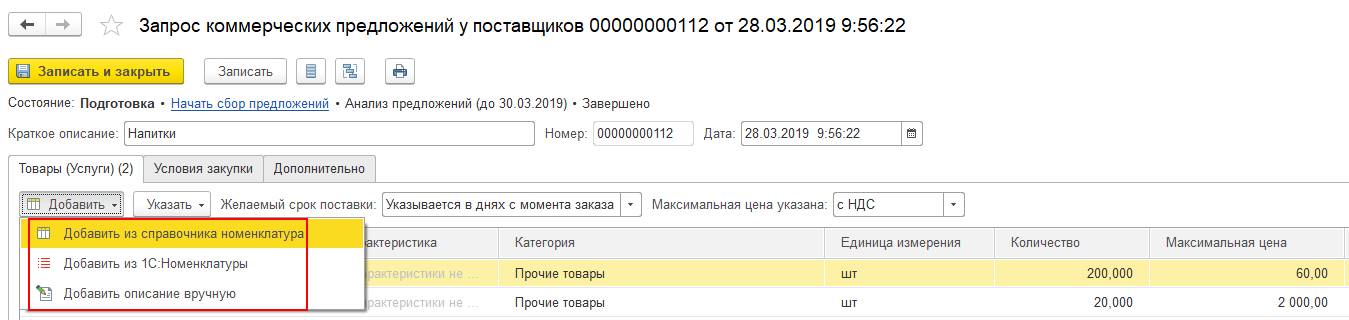
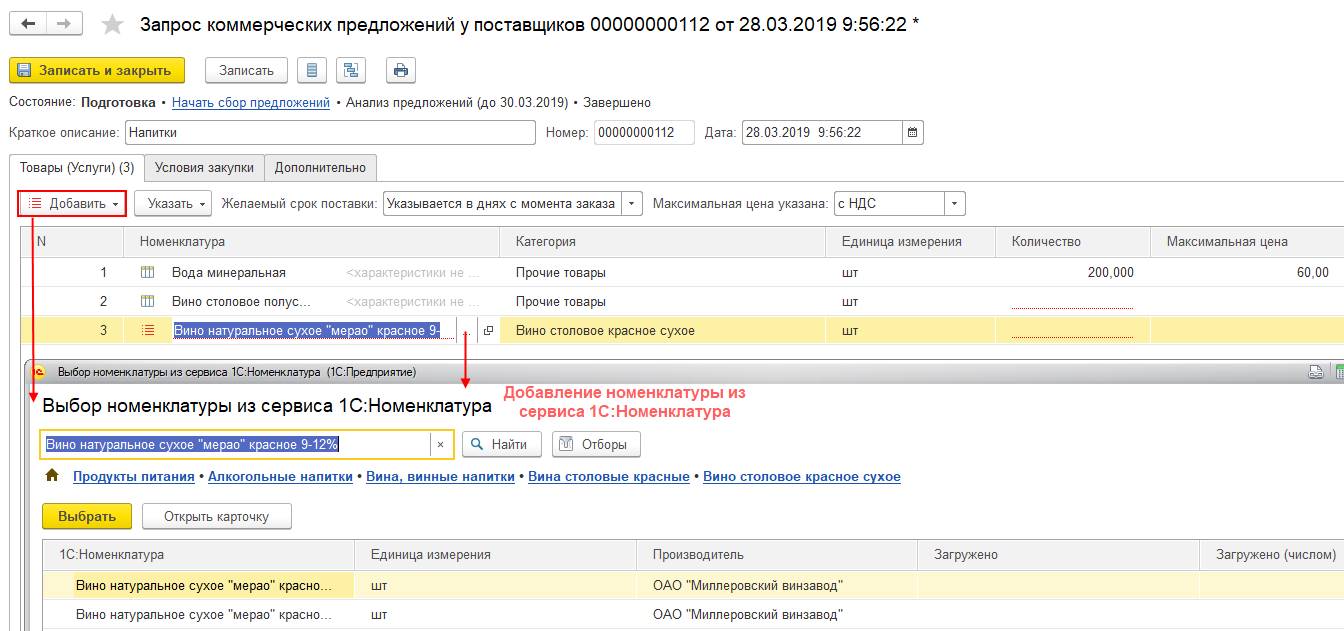
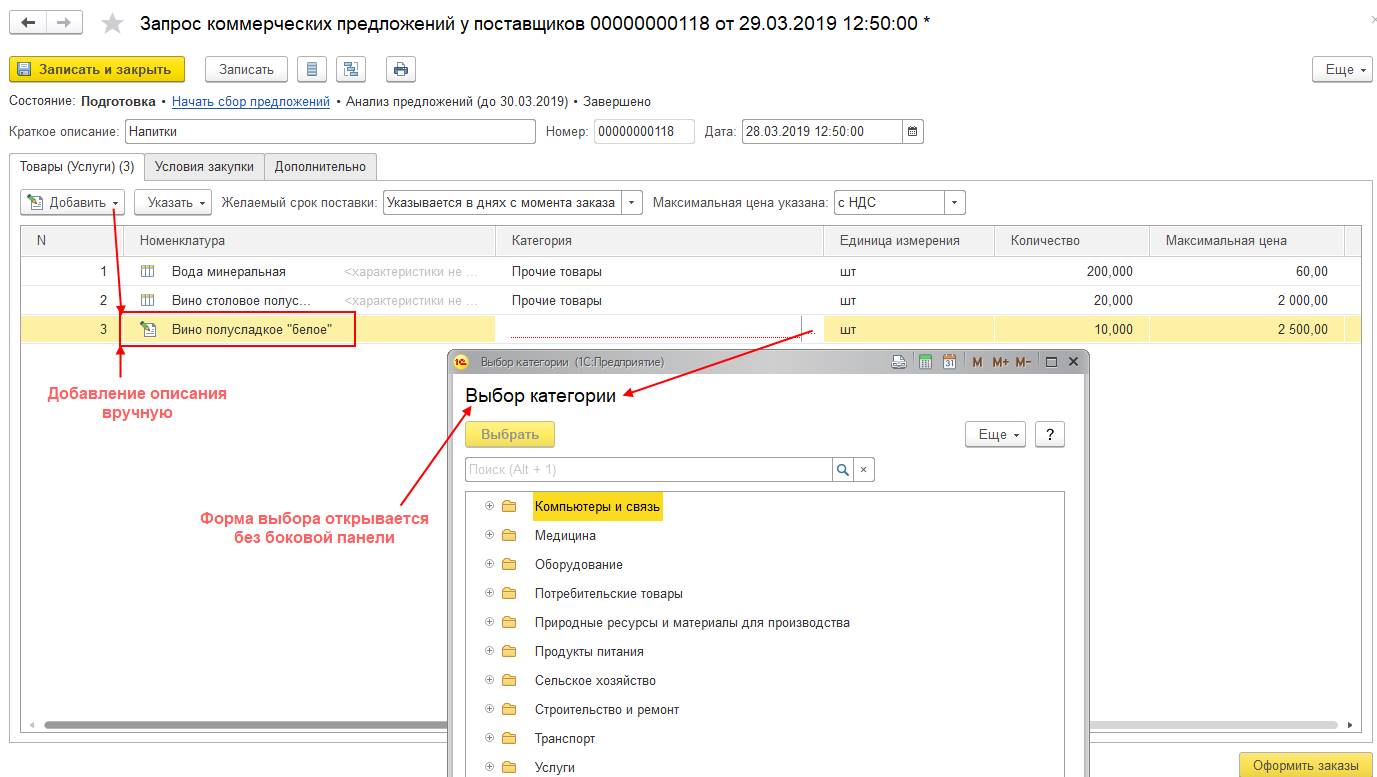
В документе запроса указываются условия закупки:
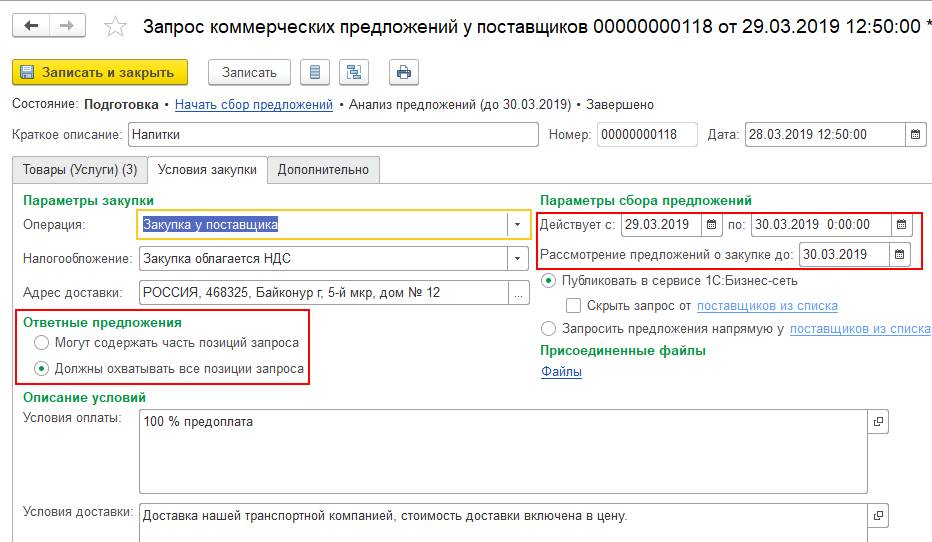
При выборе в параметрах сбора предложений варианта Публиковать в сервисе 1С:Бизнес-сеть запрос коммерческий предложений у поставщиков будет доступен всем поставщикам сервиса. При необходимости можно скрыть запросы от определенного списка поставщиков (поставить флаг Скрыть запрос от поставщиков из списка и добавить их из справочника Контрагенты в список).
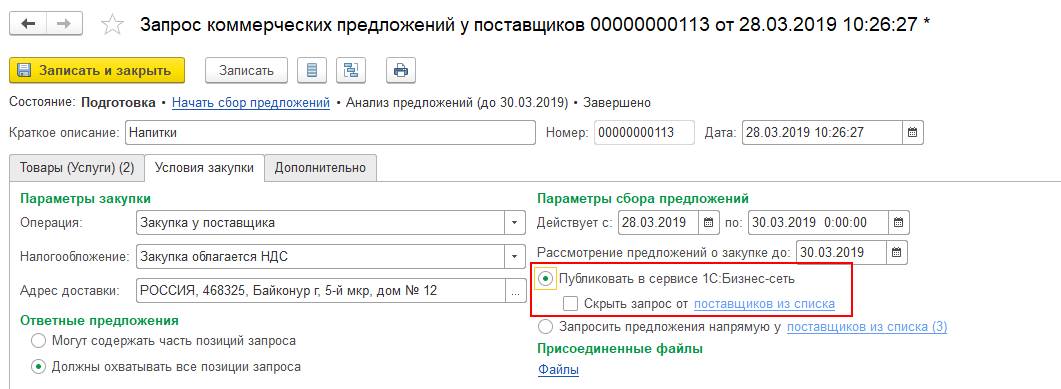
При выборе варианта Запросить предложения напрямую при наличии действующей настройки обмена через сервис 1С:ЭДО программа предложит подписать и отправить документ через сервис.
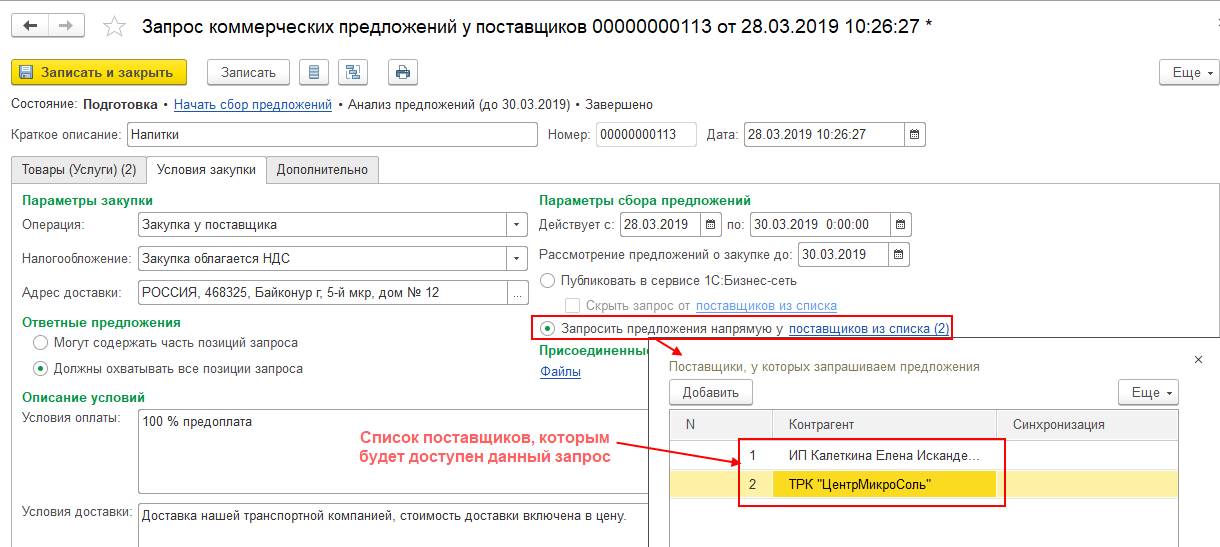
Сбор предложений
Публикация запроса (отправка через сервисы 1С-ЭДО) и начало сбора предложений в сервисе 1С:Бизес-сети выполняются по команде Начать сбор предложений.
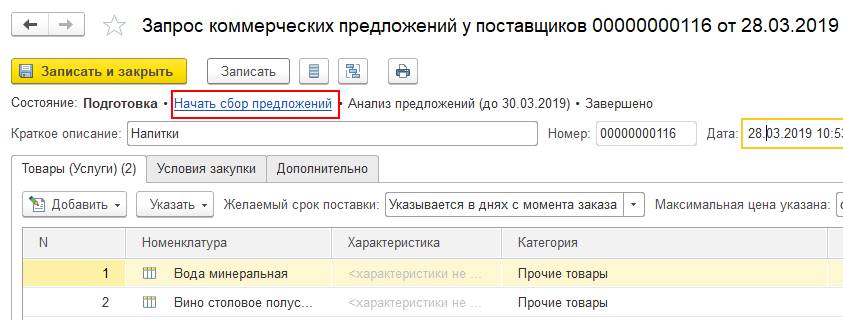
Документу запроса присваивается состояние Сбор предложений. Такой документ может быть загружен поставщиком через электронный документооборот.

Анализ предложений
Коммерческие предложения поставщиков, поступившие по конкретному запросу коммерческого предложения от клиента, отображаются автоматически на закладке Поступившие и выбранные предложения документа запроса. Например, поставщик сформировал документ Коммерческое предложение клиенту и отправил его через электронный документооборот. Клиент загружает коммерческое предложение поставщика через электронный документооборот и результат загрузки этого коммерческого предложения по конкретному запросу показывается на закладке Поступившие и выбранные предложения.
Вручную можно выбрать и другие предложения поставщиков в соответствии с исходным запросом коммерческого предложения. Выбор предложений выполняется на закладке Выбор предложения поставщиков. Выбранные предложения также показываются на закладке Поступившие и выбранные предложения.

Обеспечивается возможность сравнивать условия поступивших и выбранных предложений с использованием отчета Сравнить условия поставки, доступного их формы запроса. При необходимости выбрать позиции номенклатуры к заказу у поставщика можно из отчета по соответствующей гиперссылке К заказу.
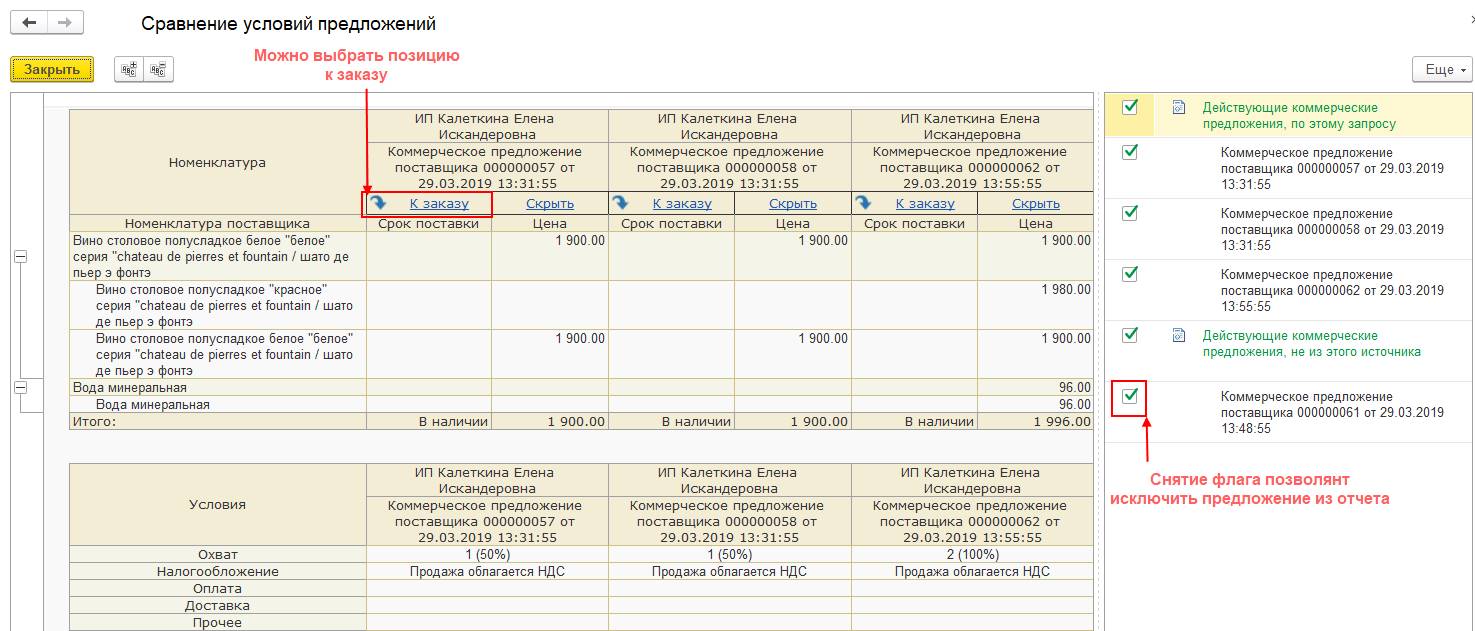
Также выбор позиций к заказу у поставщика предусмотрен по команде Выбрать к заказу в документе запроса.
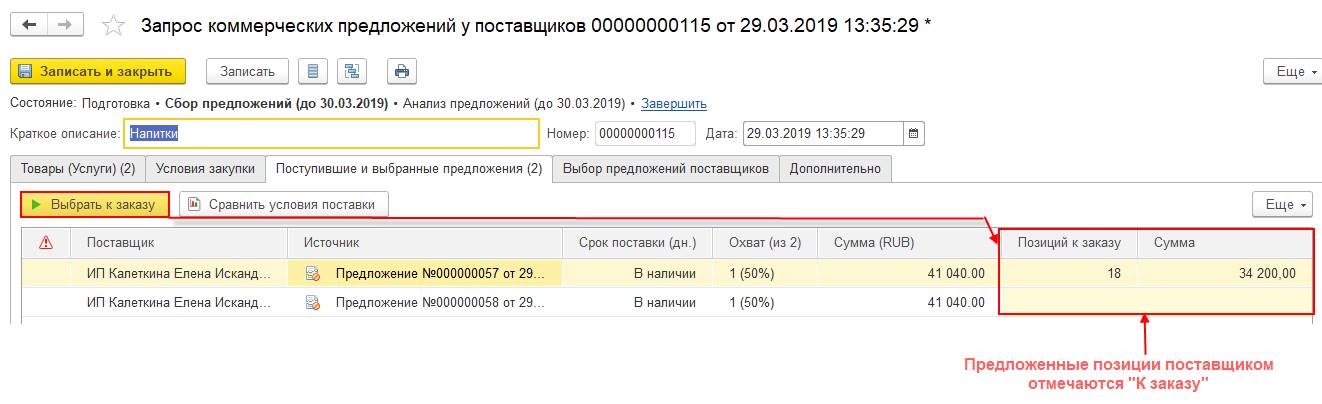
При выборе предложений можно анализировать различные источники предложений (в том числе и торговые предложения из сервиса 1С:Бизнес-сети), сравнивать цены позиций с учетом НДС в этих источниках предложений.
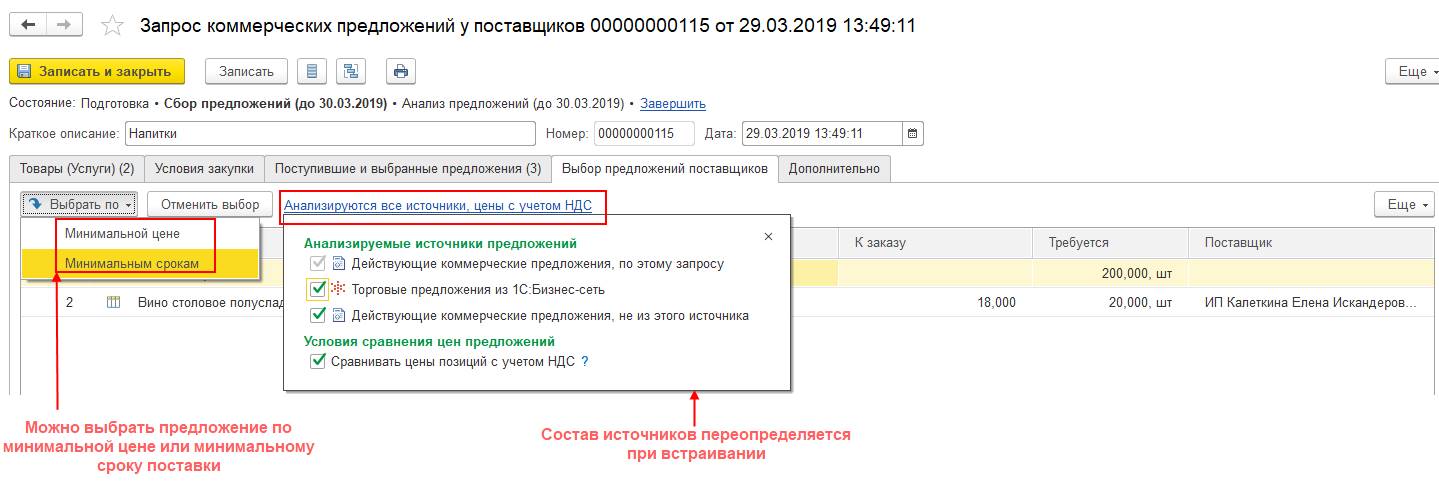
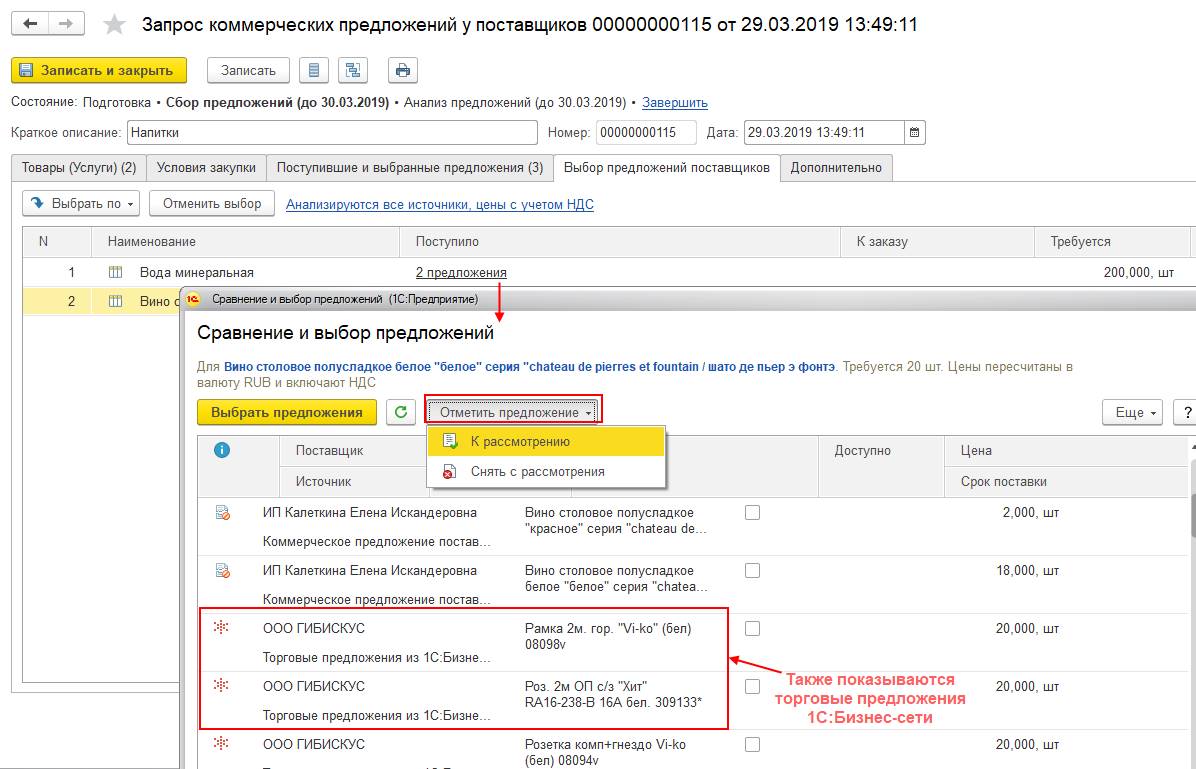
Можно управлять составом анализируемых источников в форме Сравнение и выбор предложения (по команде Изменить доступны настройки по составу источников предложений, например, из выбора предложений можно исключить торговые предложения 1С:Бизнес-сети).
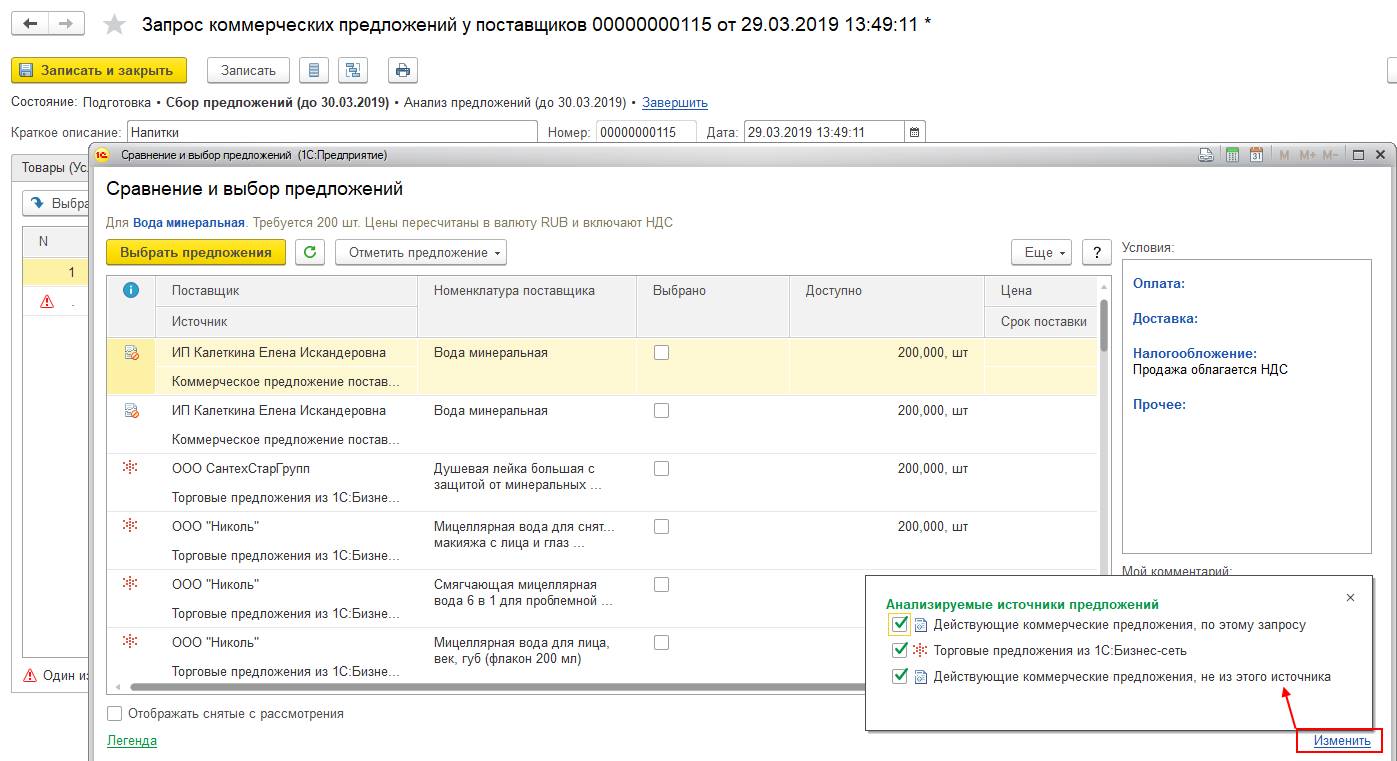
После того как будут выбраны необходимые предложения можно приступить к оформлению заказов поставщикам (команда Оформить заказы на форме документа «Запрос коммерческих предложений у поставщиков).
В рамках рабочего места есть возможность сверить запрашиваемые позиции с позициями, которые предлагает поставщик.
Это рабочее место позволяет создавать заказы поставщикам (на шаге 1) и отправлять их поставщикам (на шаге 2).
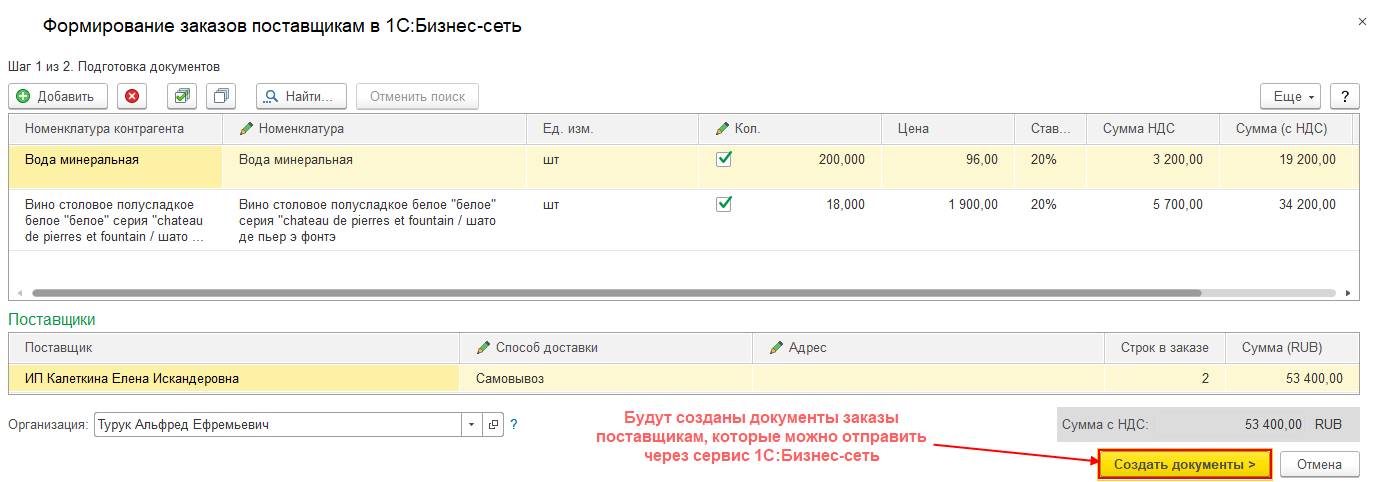
Отправка заказов поставщикам выполняется автоматически через сервис 1С:Бизнес-сеть.
Документ Запрос коммерческих предложений от клиентов – учетный документ, который создается на основании загруженного от клиента Запрос коммерческих предложений у поставщика (исходящий) через сервис 1С:Бизнес-сеть или 1С-ЭДО. Документ позволяет отразить потребности покупателя, сохранить их у поставщика и на основании этих потребностей сформировать Коммерческое предложение клиенту.
Если запрос был направлен напрямую поставщику или нескольким поставщикам, то поставщик/поставщики получают этот запрос сразу в своей информационной базе. Список запросов коммерческих предложений от клиентов доступен по ссылке Продажи – Оптовые продажи - Запросы коммерческих предложений от клиентов.
Использование документов Запрос коммерческих предложений от клиентов определяется функциональной опцией НСИ и администрирование – Настройка НСИ и разделов – Продажи – Оптовые продажи – Запросы коммерческих предложений от клиентов.
В списке запросов коммерческих предложений от клиентов показывается уведомление в виде надписи Есть новые документы для загрузки и из этого списка можно перейти к загрузке запросов коммерческих предложений через электронный документооборот.

В форме Входящие документы 1С:Бизнес-сеть можно массово загружать новые документы Запросы коммерческих предложений от клиентов.
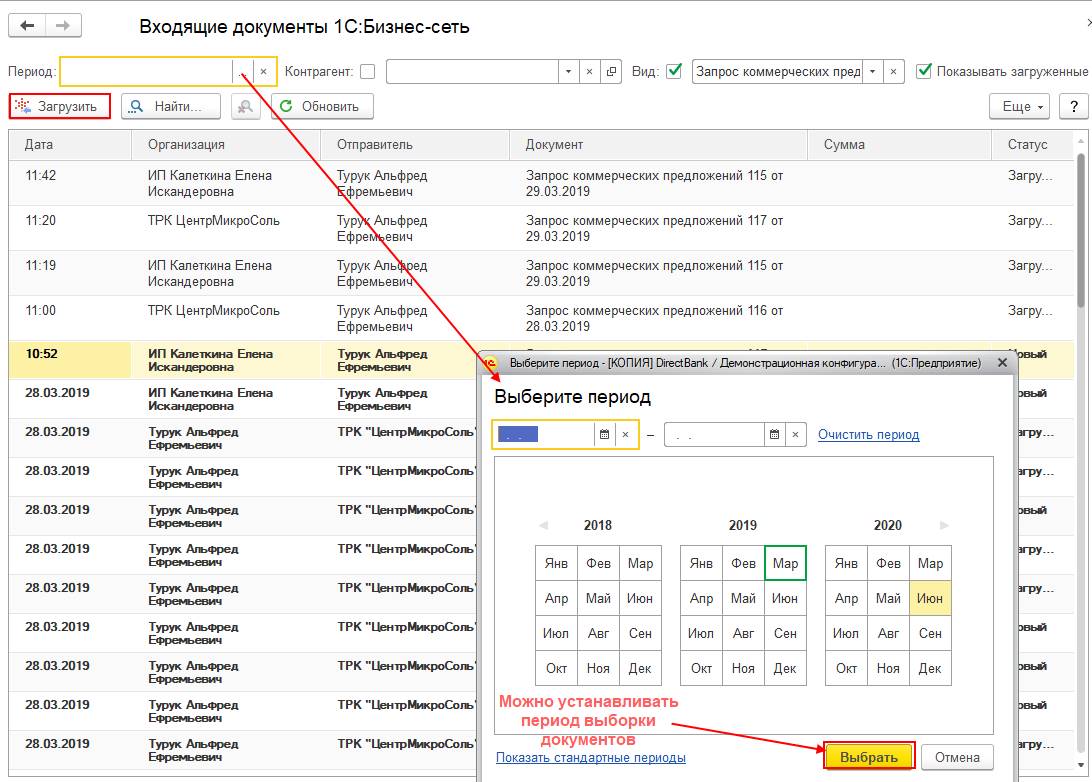
В момент загрузки запросов открывается форма Сопоставление номенклатуры, использование которой позволяет сопоставить номенклатуру поставщика с номенклатурой клиента. Если сопоставление номенклатур не найдено, то можно создать свою номенклатуру по данным номенклатуры клиента (команда Создать по данным контрагента) или загрузить из сервиса 1С:Номенклатура (Загрузить из 1С:Номенклатура). По результату сопоставления номенклатуры поставщика с номенклатурой клиента будет сформирован документ Запрос коммерческого предложения от клиента.

По результату сопоставления номенклатуры поставщика с номенклатурой клиента будет сформирован документ Запрос коммерческого предложения от клиента.
При работе с запросом коммерческого предложения есть следующие возможности:
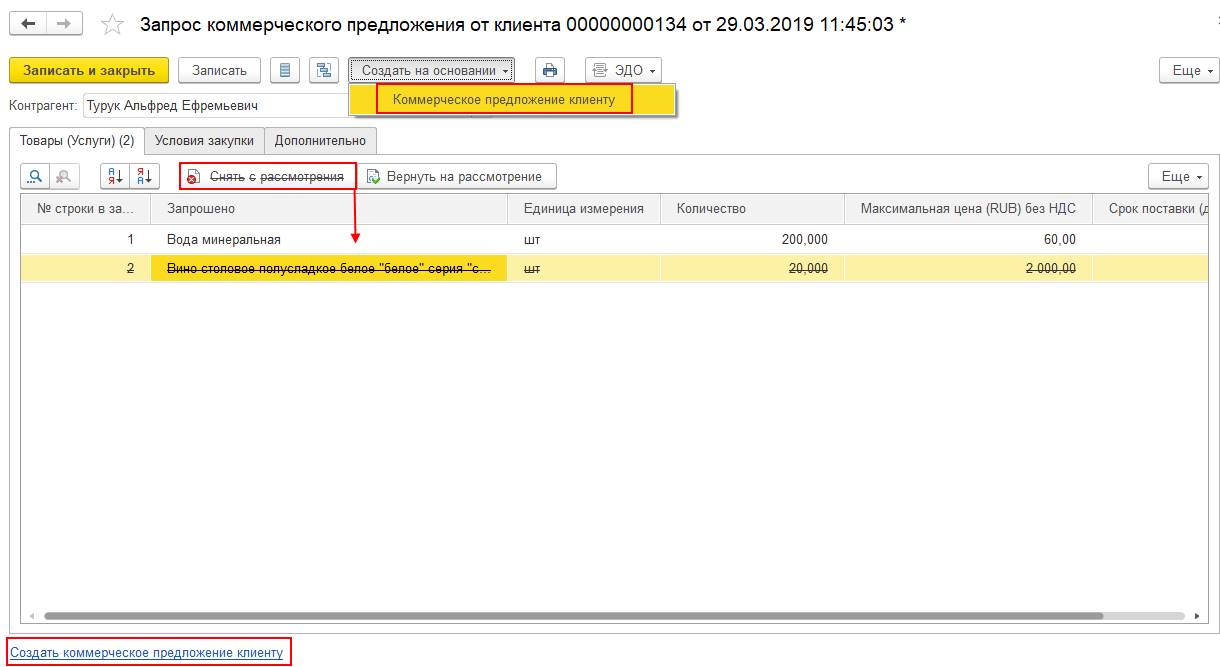
Поиск запросов на коммерческие предложения от клиентов
Запросы коммерческих предложений также можно найти в специализированном рабочем, которое доступно по ссылке Продажи – Найти запросы коммерческих предложений – Запросы коммерческих предложений через 1С:Бизнес-сеть.
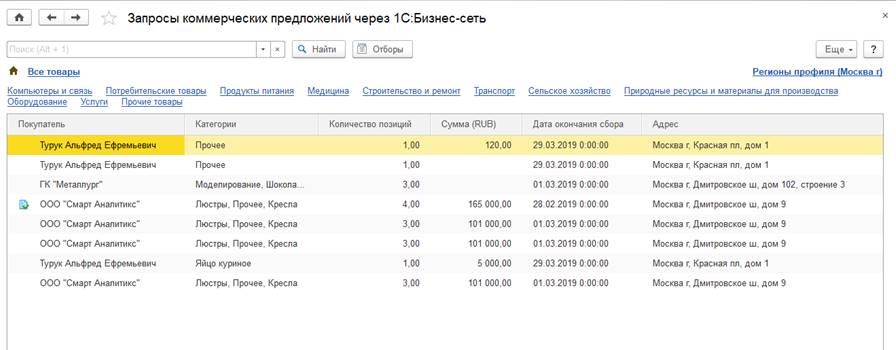
Поиск запросов коммерческих предложений поставщик может выполнять, используя следующие инструменты:
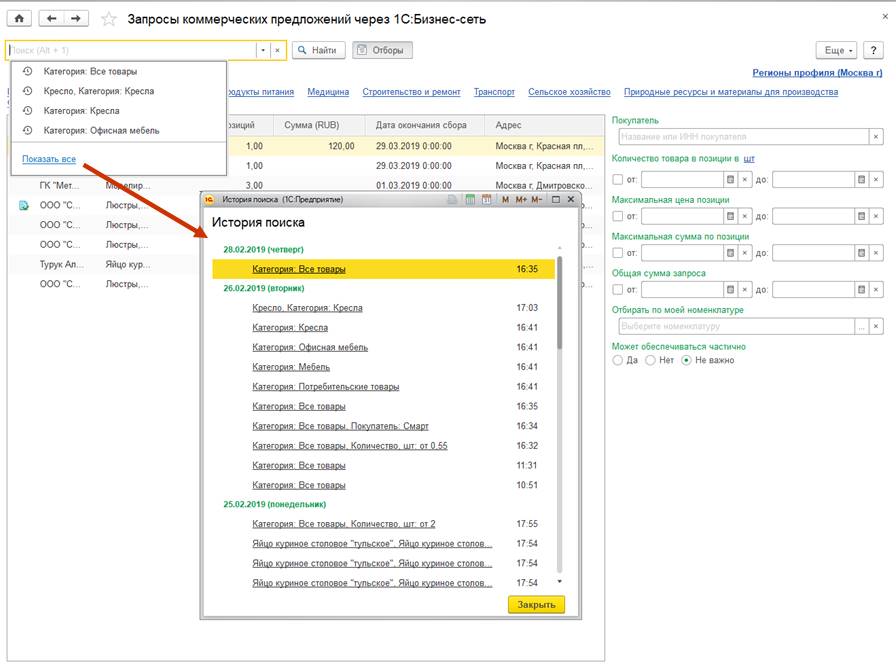
Запрос от клиента можно открыть из данного рабочего места.
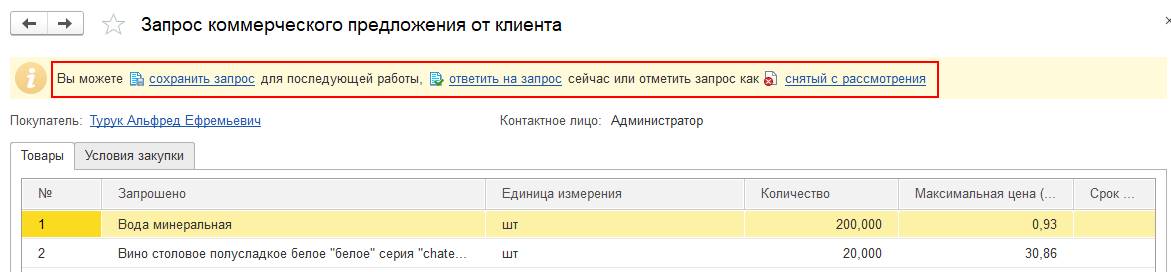
При работе с запросом менеджер по продажам может выполнить следующие действия:
Текущее состояние по каждому запросу также показывается в рабочем месте по поиску запросов коммерческих предложений.
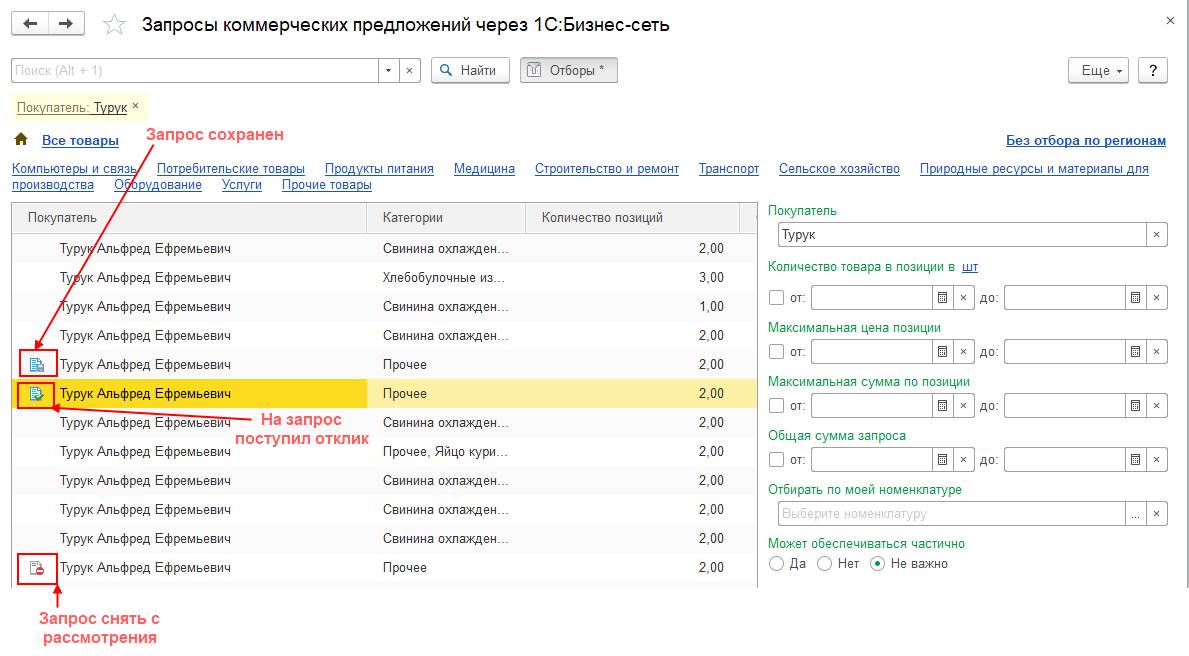
Документ Коммерческое предложение клиенту – учетный документ, позволяющий отразить предложение цен, условий оплаты/поставки, товаров/услуг/аналогов, которые поставщик готов обеспечить.
Использование документов Коммерческое предложение клиенту определяется функциональной опцией НСИ и администрирование – Настройка НСИ и разделов – Продажи – Оптовые продажи – Коммерческие предложения клиентам.
Способы создания коммерческого предложения:
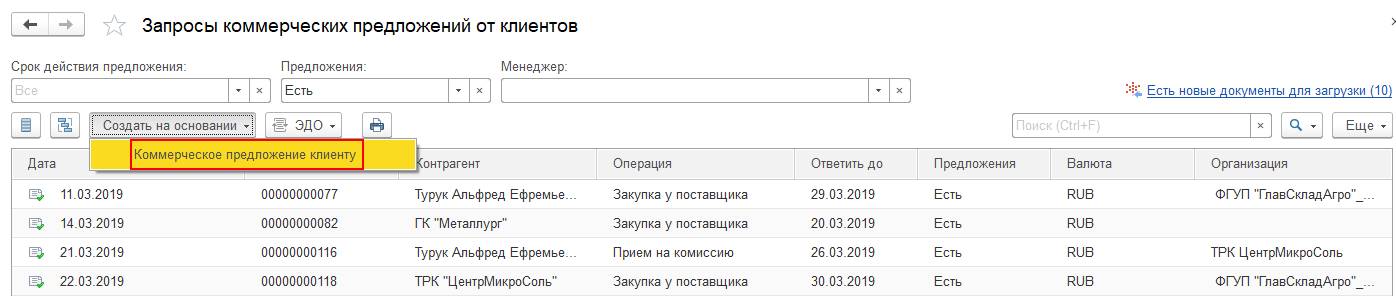
Способы заполнения табличной части Товары (услуги) в документе коммерческое предложение:
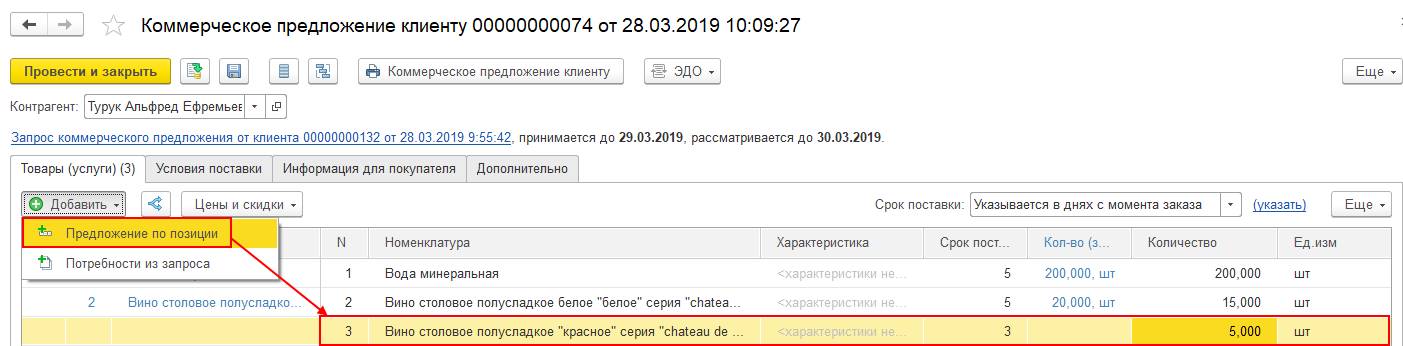
При заполнении коммерческого предложения по данным запроса в документе будет показано, какая позиция запрошена клиентом и на какое количество запрос. Можно будет на каждую позицию указать предлагаемую позицию. При этом на одну запрашиваемую позицию можно указывать несколько предложений. Например, клиенту требуется «Вино столовое полусладкое - белое» в кол-ве 20 шт., у поставщика в наличии только 20 шт., можно предложить еще 5 шт. «Вино столовое полусладкое - красное», что позволит закрыть потребность.
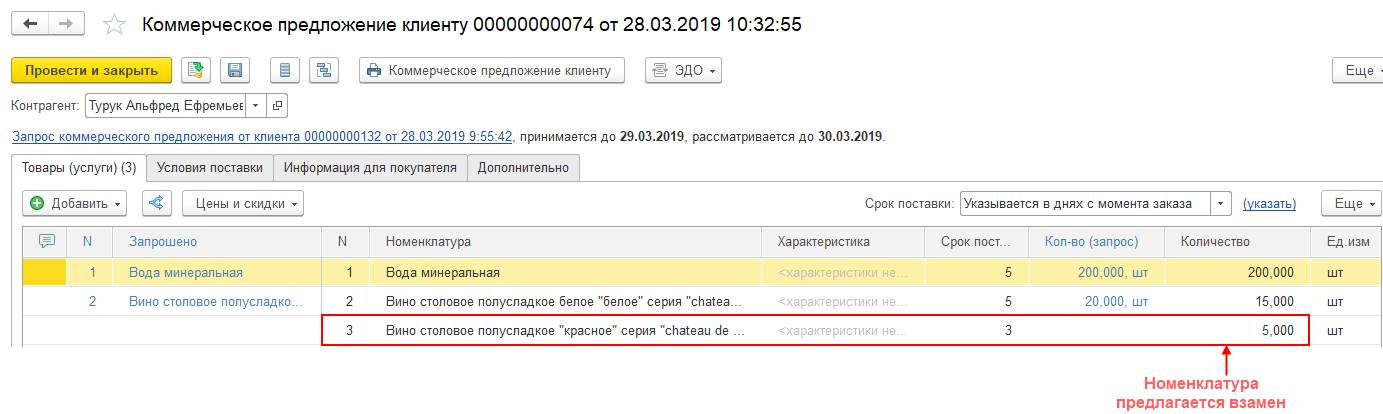
Поддерживается возможность назначения скидок и наценок на предлагаемые и запрашиваемые позиции номенклатуры.
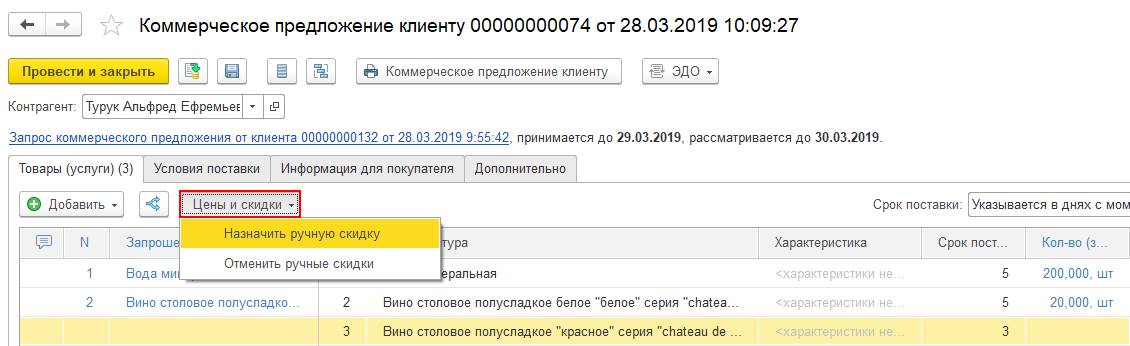
Также в документе указываются условия поставки, которые можно заполнить автоматически на основании типовых условий продажи.
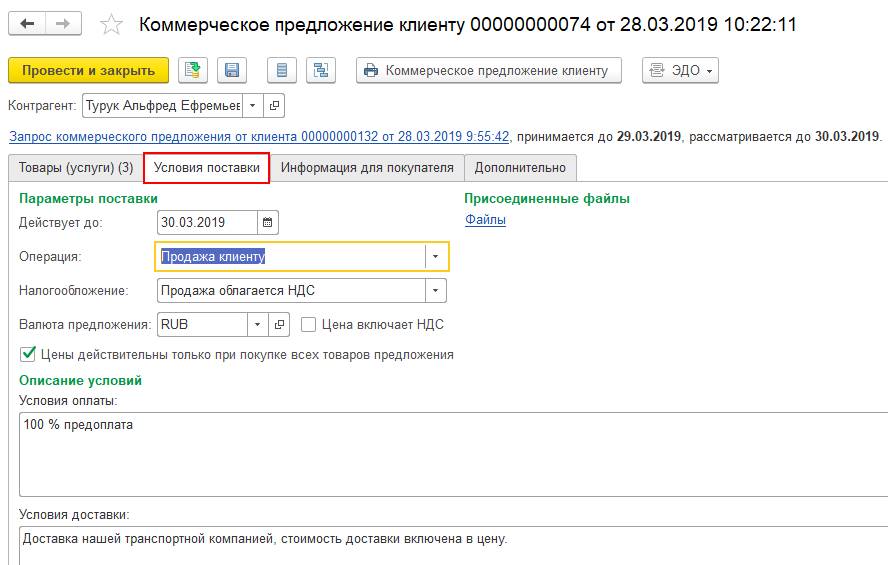
Можно указать дополнительную информацию в виде картинки с форматированным текстом (на закладке Дополнительная информация).
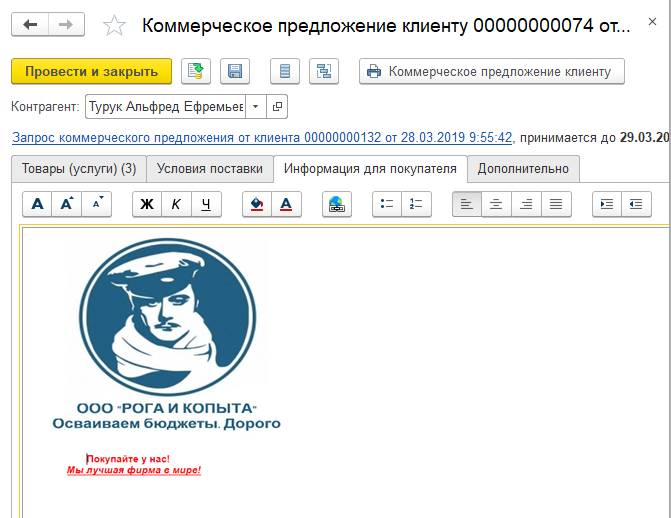
Управлять работой коммерческого предложения можно с использованием статусов:
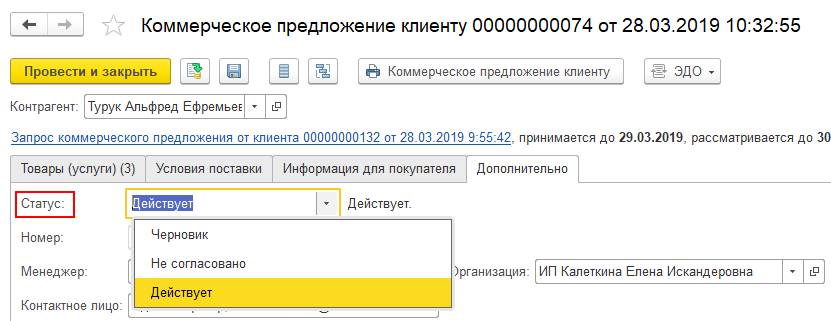
После того как коммерческое предложение будет подготовлено (в статусе Действует), его можно отправить клиенту через сервисы 1С-ЭДО (команда ЭДО – Отправить электронный документ) или через сервис 1С:Бизнес-сеть (команда ЭДО - Отправить документ без электронной подписи) из формы документа или списка Коммерческие предложения клиентам.
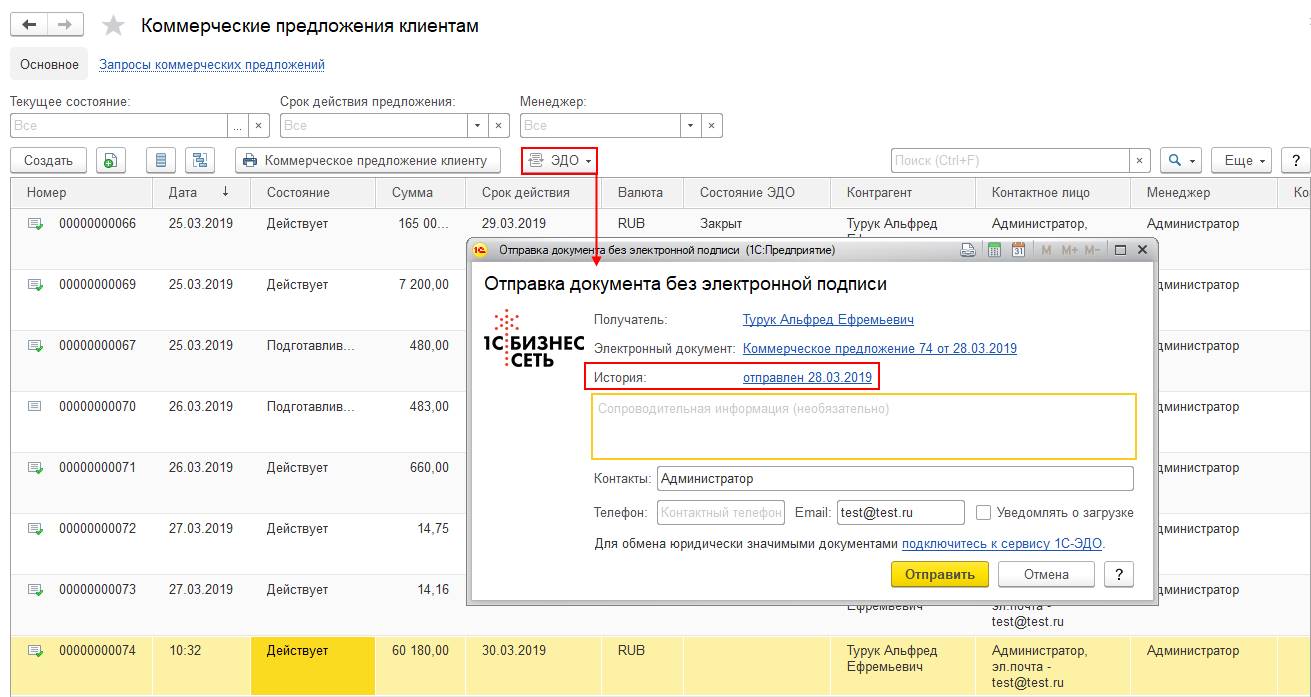
Документ Коммерческое предложение поставщика позволяет публиковать поставщикам свои предложения в соответствии с потребностями покупателей. Документ отражает предложение цен, условий оплаты/поставки, товаров/услуг/аналогов, которые поставщик готов обеспечить.
Использование документов Коммерческое предложение поставщика определяется функциональной опцией НСИ и администрирование – Настройка НСИ и разделов – Закупки – Заказы поставщикам – Коммерческие предложения поставщиков.
Коммерческое предложение поставщика – учетный документ, который создается путем загрузки из электронного документооборота (команда ЭДО - Загрузить документ без электронной подписи в списке документов Закупки – Заказы поставщикам - Коммерческие предложения поставщиков).
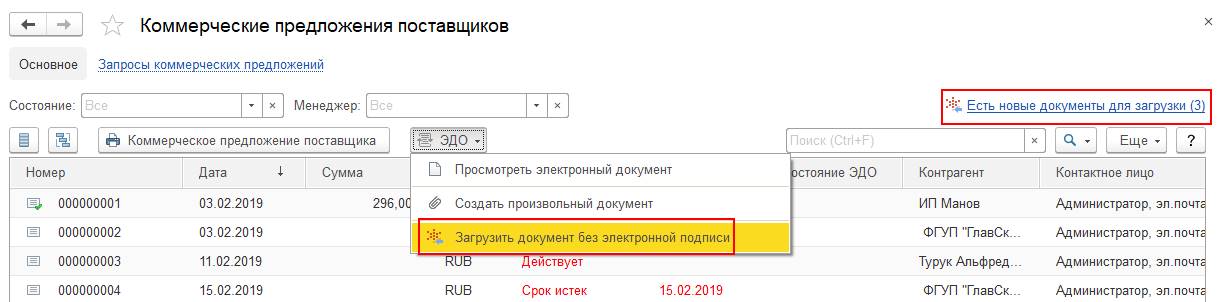
Новые документы Коммерческое предложение поставщика формируются для загрузки на основании документов Коммерческое предложение клиенту. Документ может содержать информацию о документе основании Запрос коммерческих предложений у поставщиков, что обеспечивает взаимосвязь каждой строки коммерческого предложения со строкой запроса коммерческого предложения.
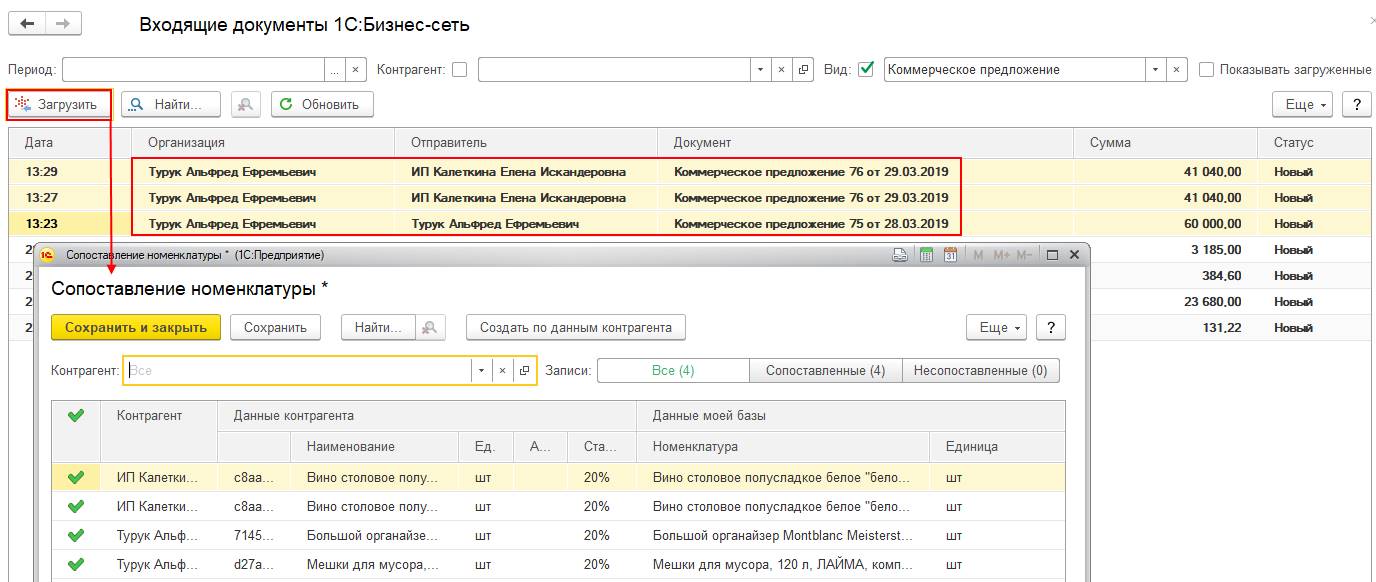
При работе с коммерческим предложением поддерживается:
Документ Коммерческое предложение поставщика содержит следующую информацию:
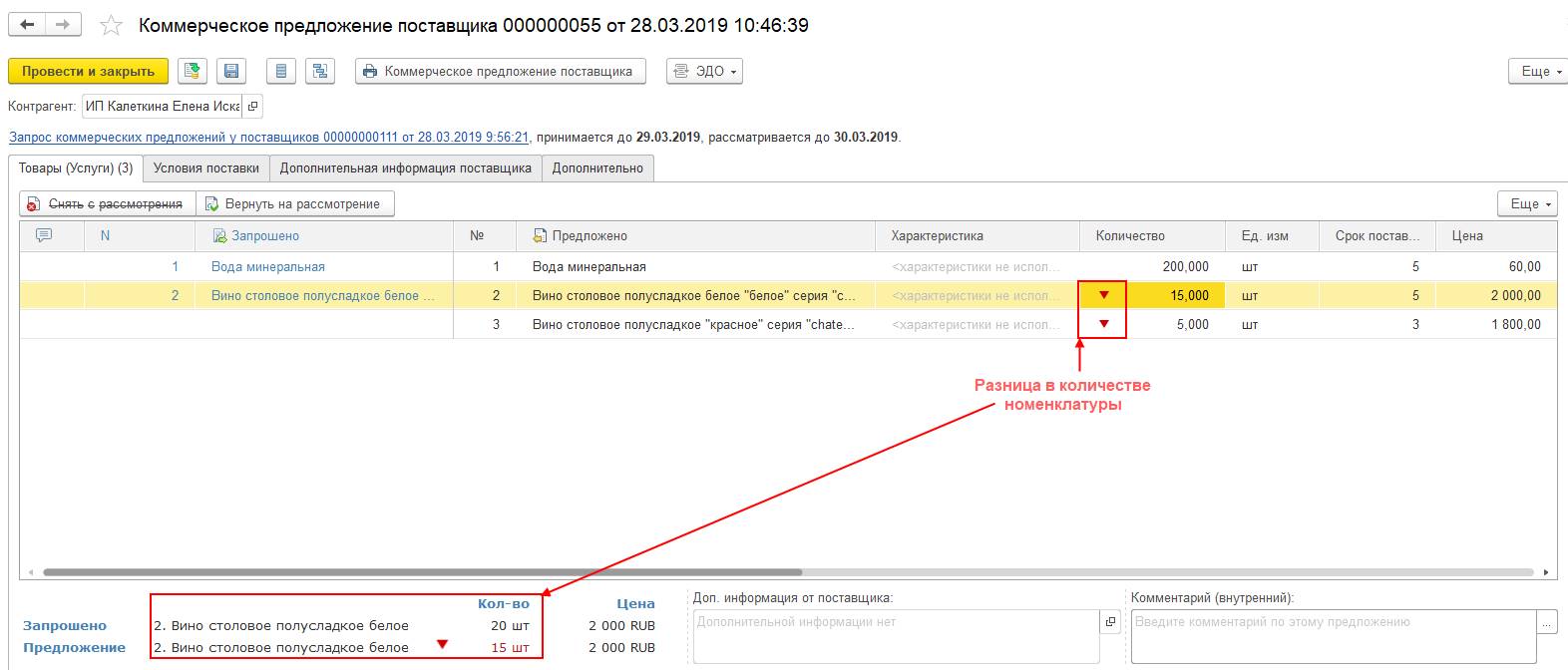
Если коммерческое предложение поступило не на основании запроса, запрос не найден или предлагаемая взамен позиция не обеспечивает потребности клиента, то можно вычеркнуть позиции (команда Снять с рассмотрения).
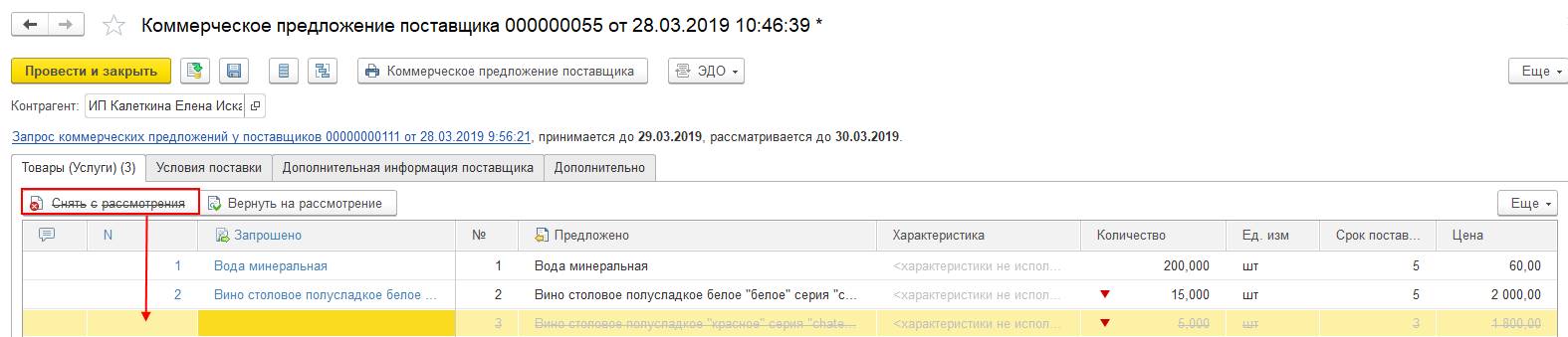
В коммерческом предложении показываются условия поставки.
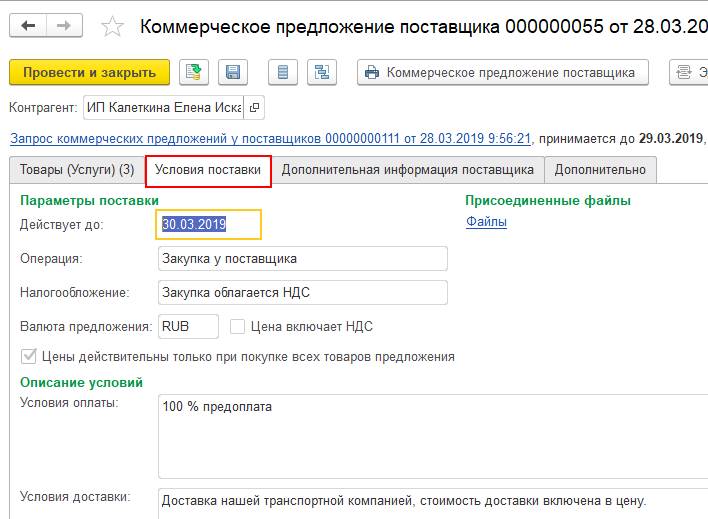
Можно указать дополнительную информацию в виде картинки с форматированным текстом.
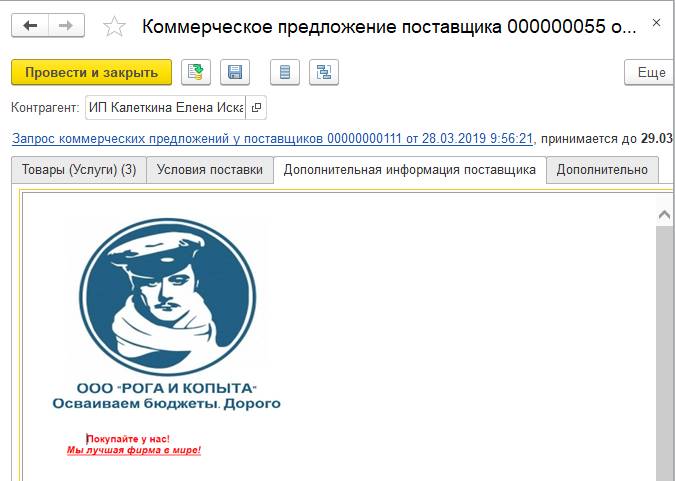
Если коммерческое предложение поступило на основании документа Запрос коммерческих предложений у поставщиков, то в этом случае каждая строка документа коммерческого предложения поставщика содержит связь со строкой запроса коммерческого предложения.
Для коммерческого предложения, которое поступило не на основании запроса коммерческих предложений у поставщиков или не найден запрос, есть возможность вычеркивать позиции (команда Снять с рассмотрения) или сопоставлять номенклатуру поставщика со своей номенклатурой.
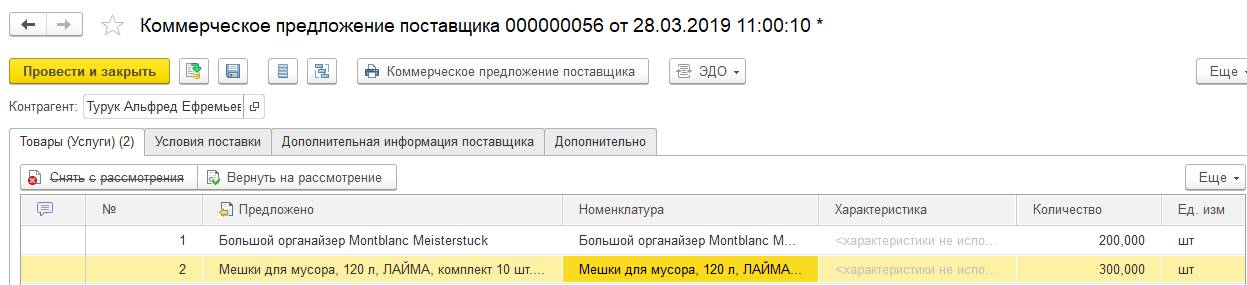
Изменена логика агрегирования бюджетных данных в документе планирования и отчетных формах для натуральных (количественных) показателей. Для всех учетных данных в количественном выражении система производит выполнение агрегатных функций. Это означает, что разные единицы измерения становятся сравнимыми между собой, то есть можно провести сложение кг, литров, шт. и других единиц измерения.
Теперь, если при расчете имущественных налогов возникли ошибки, то они будут отображаться в форме закрытия месяца (раньше было необходимо открывать документ и выполнять ручное проведение, чтобы понять в чем ошибка).
Реализована проверка при расчете имущественных налогов, что при регистрации в налоговом органе указан код ОКТМО:
Изменения сделаны для версий учета ВНА 2.2 и 2.4.
Изменен порядок расчета амортизации в конце срока использования ВНА. Раньше амортизация могла начисляться на один месяц дольше, чем срок использования ВНА из-за округления амортизации. (Например, если стоимость 100 000 руб. и срок 3 месяца). Чтобы этого не происходило, теперь остаточная стоимость включается в сумму амортизации, если остаточная стоимость не превышает пяти рублей.
Доработан расчет временной разницы. Если временная разница меньше 5 копеек, то она включается в постоянную разницу, если та не нулевая. Это позволит избежать появления копеек во временной разнице из-за округлений.
Изменен расчет амортизации ОС, для приобретения которых были использованы целевые средства, после модернизации.
Старая формула:
Новая формула:
В регистр Параметры амортизации ОС (бухгалтерский и налоговый учет) добавлен ресурс СтоимостьДляВычисленияАмортизацииЦФ (обработчика обновления нет).
Изменения сделаны только для версии учета ВНА 2.4.
Изменился порядок принятия к учету ОС, приобретенных на целевые средства. Раньше сумма целевых средств распределялась на ОС пропорционально их количеству.
Рассмотрим пример.
К учету принимаются два ОС. Стоимость первого 300 тыс. руб., стоимость второго 700 тыс. руб., сумма целевых средств 700 тыс. руб.
Сценарий распределения суммы целевых средств до внесения изменений: 350 тыс. руб. на первое ОС и 350 тыс. руб. на второе ОС.
Такое распределение некорректно, так как стоимость, сформированная за счет средств целевого финансирования, превышает фактическую стоимость первого ОС.
Теперь сумма целевых средств распределяется пропорционально стоимости: 210 тыс. руб. на первое ОС и 490 тыс. руб. на второе ОС.
Изменения сделаны только для версии учета ВНА 2.4.
При перемещении ОС и НМА добавлено формирование проводок, связанных с перемещением резерва дооценки (счет 83.01.1) и доходов будущих периодов от целевого финансирования (счета 98.05, 98.06).
Изменения сделаны только для версии учета ВНА 2.4.
В документ Инвентаризация ОС добавлен выбор следующих хозяйственных операций:
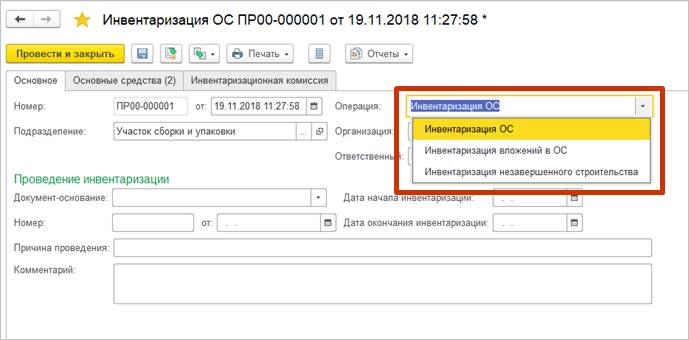
Документ и раньше поддерживал эти операции, но не было возможности указать, что именно инвентаризируется.
Доработаны команды подменю Заполнить:
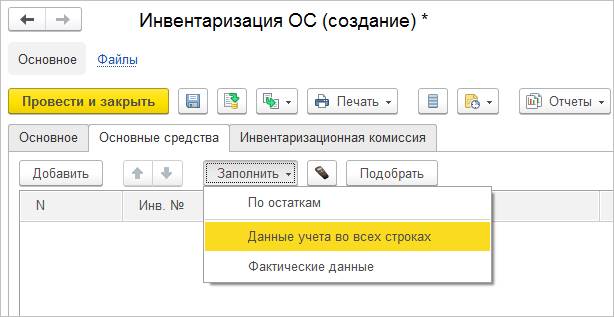
Из табличной части документа удалено поле для заполнения счета учета. Раньше счет использовался для разделения инвентаризации принятых и не принятых к учету ОС, теперь это определяется операцией документа.
Также удалена возможность создания документа Операция (регл. учет) на основании документа Инвентаризация ОС. Раньше документ Операция (регл. учет) создавался в том случае, когда стоимость по данным учета была меньше фактической стоимости. Теперь в этом случае создается документ Переоценка ОС.
Доработан документ Возврат ОС от арендатора:
Также доработан документ Выбытие арендованных ОС:
Изменения сделаны только для версии учета ВНА 2.4.
В документах Отмена регистрации транспортных средств и Отмена регистрации земельных участков можно выбрать только зарегистрированные ОС:
Изменения сделаны только для версии учета ВНА 2.4.
Методическими указаниями по учету основных средств рекомендовано открывать инвентарную карточку для арендованных ОС (п. 14 приказа Минфина РФ от 13.10.2003 № 91н (ред. от 24.12.2010) «Об утверждении Методических указаний по бухгалтерскому учету основных средств»).
Используется печатная форма ОС-6, которая теперь заполняется так:
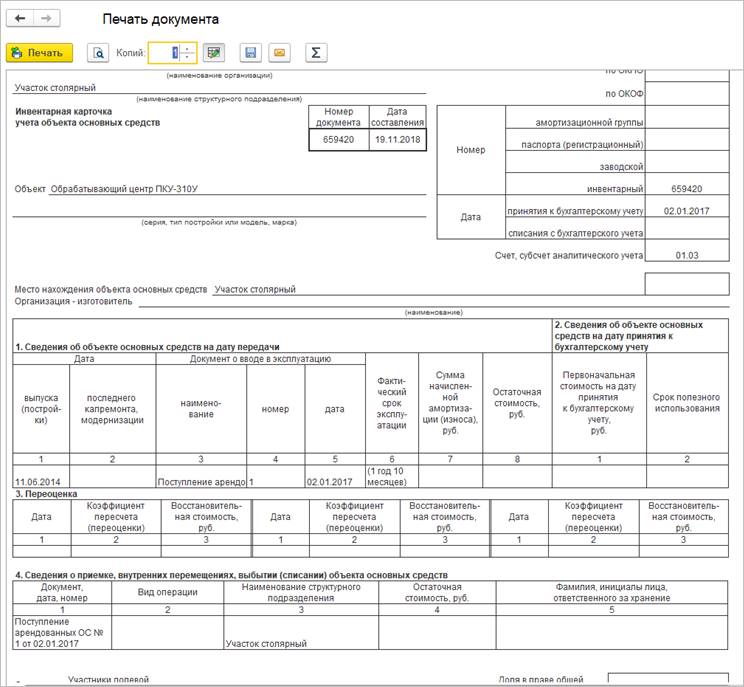
Теперь, если ведется регламентированный учет, то обязательно нужно использовать учет внеоборотных активов:
Теперь при вводе начальных остатков ОС порядок расчета постоянной разницы, которая используется для расчета амортизации, такой:
Если при вводе остатков указано, что была модернизация, то постоянная разница для расчета амортизации вводится вручную пользователем, и сумму он может рассчитать по формуле:
ПР в стоимости на момент модернизации - ПР в амортизации на момент модернизации + ПР в сумме модернизации
Это связано с тем, что в документе недостаточно данных для автоматического расчета.
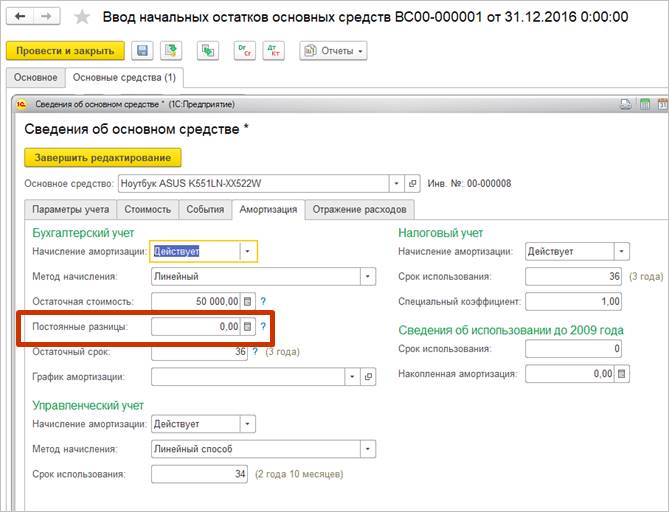
Вместо перечисления ИсточникиДвижений теперь используется перечисление ВидыИсточниковУправленческогоБаланса, которое переименовано в ВидыИсточниковДвижений (используется при отложенном формировании движений для добавления новых движений к существующим).
Добавлена возможность формирования ведомостей прочих доходов для упрощения выплаты незарплатных доходов списку физических лиц, а также добавлена
возможность ввода документов перечисления НДФЛ на основании ведомостей. Последнее позволило отказаться от автоматического распределения при перечислении
НДФЛ в бюджет
с таких доходов, что в некоторых случаях приводило к ошибкам.
Суммы полученных доходов к выплате, а так же НДФЛ к перечислению с них, регистрируются ведомостями, с которыми можно работать в разделе Зарплата – Выплаты:
Становятся доступны ведомости прочих доходов, различающиеся по способу выплаты:
Функционал ведомостей прочих доходов доступен при использовании расчета зарплаты в программе (должен быть включен флаг НСИ и администрирование – Кадры – Использовать программу для кадрового учета и расчета заработной платы).
Поддержка новых ведомостей добавлена в документы:
В связи с включением ведомостей по незарплатным доходам переименованы хозяйственные операции, связанные с выплатой зарплаты, в документах Заявка на расходование денежных средств, Списание безналичных денежных средств и Расходный кассовый ордер, то есть хозяйственные операции, название которых начиналось со слов «Выплата зарплаты» (по зарплатному проекту, на лицевые счета, через кассу) переименованы в «Выплата по ведомости»:
Изменен порядок перечисления НДФЛ: налог теперь может перечисляться в налоговые органы обособленных подразделений, при этом ведомости могут формироваться сводно или по подразделениям. Добавлен контроль суммы НДФЛ к перечислению в разрезе налоговых органов, которые теперь указываются в ведомости. При несоответствии в платежном документе наименования налогового органа-получателя данным ведомости пользователю выдается предупреждение.
В случае ошибок при зачислении денежных средств банком срок уплаты НДФЛ по таким физическим лицам не наступает, также добавлена возможность уменьшить сумму к перечислению НДФЛ по ведомости с учетом ошибок зачислений.
Добавлена возможность формирования документов на перечисление налога в бюджет на основании ведомостей.
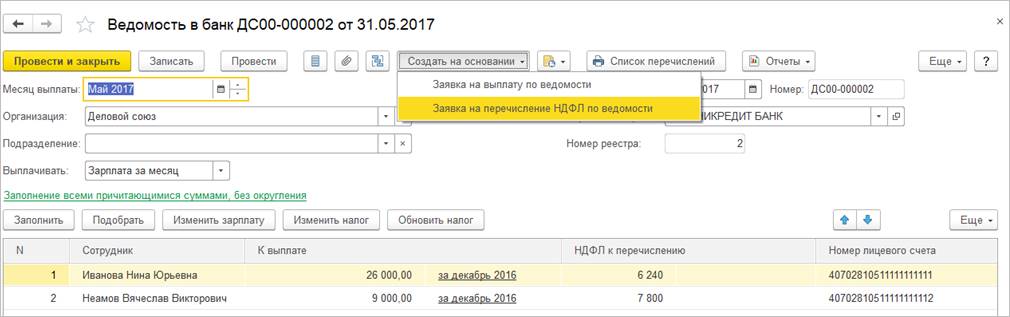
В рабочем месте Выплата по ведомостям и перечисление налогов группировка ведомостей осуществляется по соответствующей хозяйственной операции. При этом состояние оплаты обозначается иконками.
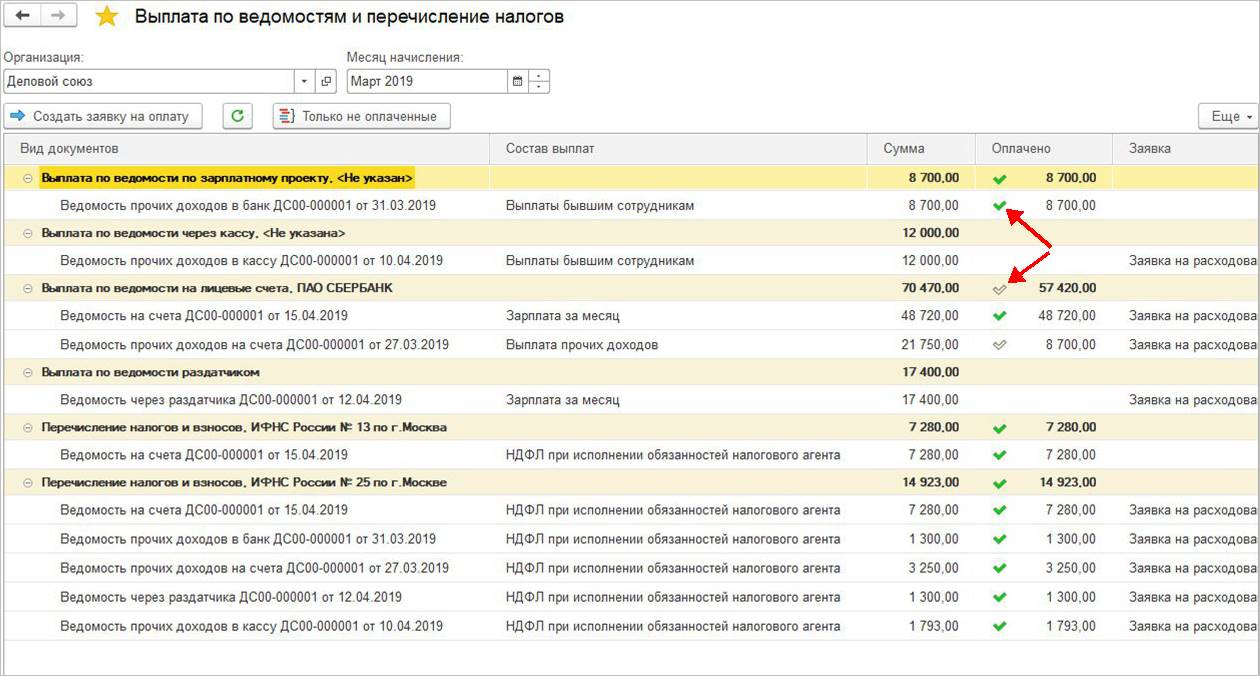
Ограничения реализации:
В прикладном решении поддержаны сценарии отражения в учете НДС документов, содержащих суммарные (сводные) данные по операциям реализации товаров (работ, услуг) покупателям, не являющимся плательщиками НДС (далее – сводные справки), в т.ч:
В конфигурацию добавлен документ Сводная справка НДС, доступ к которому обеспечен в рабочем месте Счета-фактуры и таможенные документы (меню Финансовый результат и контроллинг - НДС).
Начало применения сводных справок в информационной базе определяется датой, указанной для функциональной опции Сводные справки применяются с (меню НСИ и администрирование – Настройка НСИ и разделов – НДС и ВЭД – Учет НДС). При обновлении информационной базы для указанной функциональной опции устанавливается первое число следующего квартала. При ручном изменении даты на более раннюю необходимо перепровести документы Отчет о розничных продажах и выполнить операции регламентной процедуры Закрытие месяца за периоды, позже установленной даты.
Порядок применения документа Сводная справка НДС определяется реквизитом Вид справки, который может принимать следующие значения:
Документы Сводная справка НДС создаются автоматически в рамках регламентной операции Формирование сводных справок НДС процедуры Закрытие месяца.
Документы Сводная справка НДС с видом Сводная справка по розничным продажам за период содержат сводные сведения о розничных продажах за период. В зависимости от значения опции Периодичность оформления сводных справок, добавленной в карточку учетной политики организации, документ Сводная справка НДС формируется Помесячно или Поквартально. Предполагается оформление одной сводной справки по результатам розничных продаж за выбранный период.
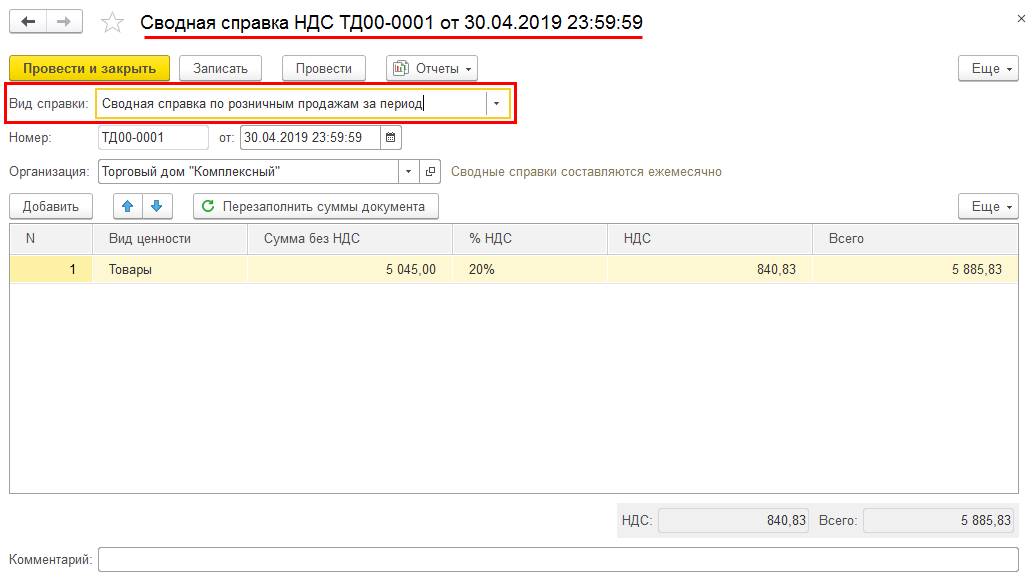
Табличная часть документа Сводная справка НДС с видом Сводная справка по розничным продажам за период доступна для изменения пользователем вручную. При повторном выполнении регламентных операций процедуры Закрытие месяца документ Сводная справка НДС, в который вносились пользовательские правки, не перезаполняется. Восстановить результат автоматического заполнения табличной части документа Сводная справка НДС можно по кнопке Перезаполнить суммы документа.
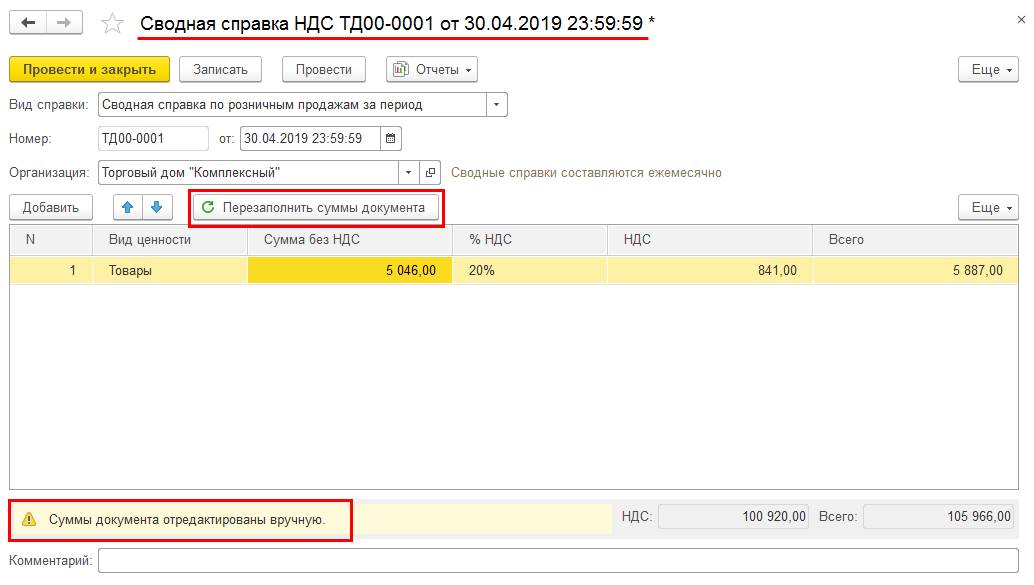
Документ Сводная справка НДС с видом Сводная справка по розничным продажам за период отражается в отчете Книга продаж за соответствующий период с указанием значения «26» в графе Код вида операции.
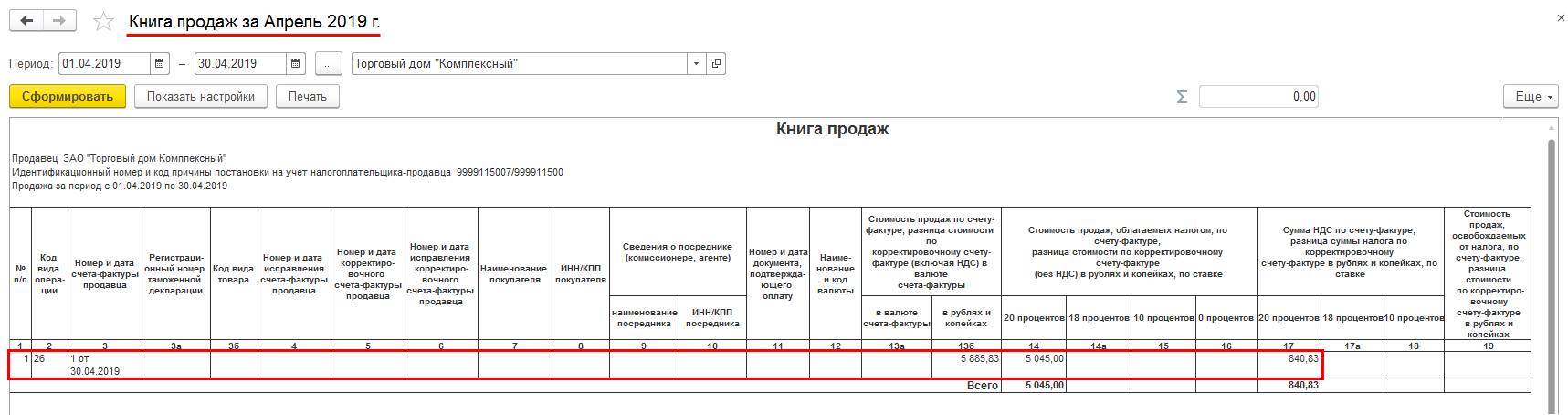
Отражение в отчете Книга продаж с указанием значения «26» в графе Код вида операции операций оптовой реализации покупателям, не являющимся плательщиками НДС или освобожденным от исполнения обязанностей налогоплательщика, выполняется с использованием реквизитов документов реализации (Реализация товаров и услуг, Реализация услуг и прочих активов).
Документы Сводная справка НДС с видом Корректировочная сводная справка содержат сведения о возвратах товаров за период по каждому корректируемому документу.
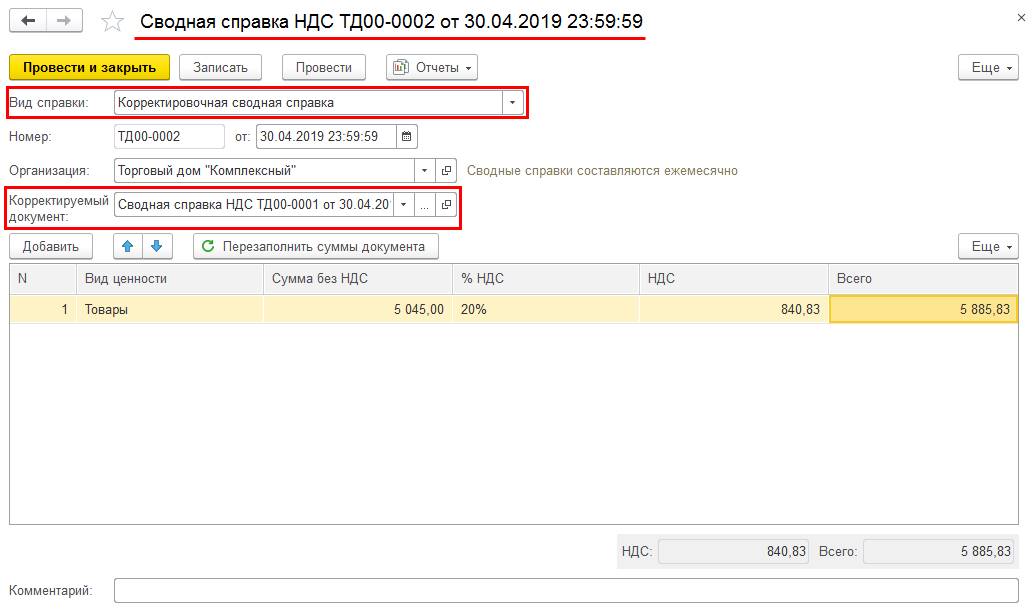
Документы Сводная справка НДС с видом Корректировочная сводная справка формируются к документу, по которому была сделана запись в отчете Книга продаж при реализации возвращаемого товара. Документы Сводная справка НДС с видом Корректировочная сводная справка отражаются в отчете Книга покупок с указанием в графе Код вида операции значения «17» по возвратам от розничных покупателей и значения «16» по возвратам от покупателей, не являющихся плательщиками НДС или освобожденными от исполнения обязанностей налогоплательщика.
Документы Сводная справка НДС с видом Исправление сводной справки формируются по данным документов Чек ККМ коррекции за период, по которым не оформлен документ Отчет о розничных продажах. Документ Сводная справка НДС с видом Исправление сводной справки отражается в отчете Книга продаж путем сторнирования записи по исправляемой сводной справке и формирования новой записи.
В прикладном решении поддержан сценарий принятия к вычету НДС по операциям приобретения у иностранных организаций услуг в электронной форме в соответствии с п. 2.1 ст. 171 НК РФ.
Для отражения операций приобретения услуг в электронной форме у иностранных организаций в список вариантов налогообложения добавлено значение Электронные услуги иностранных организаций.
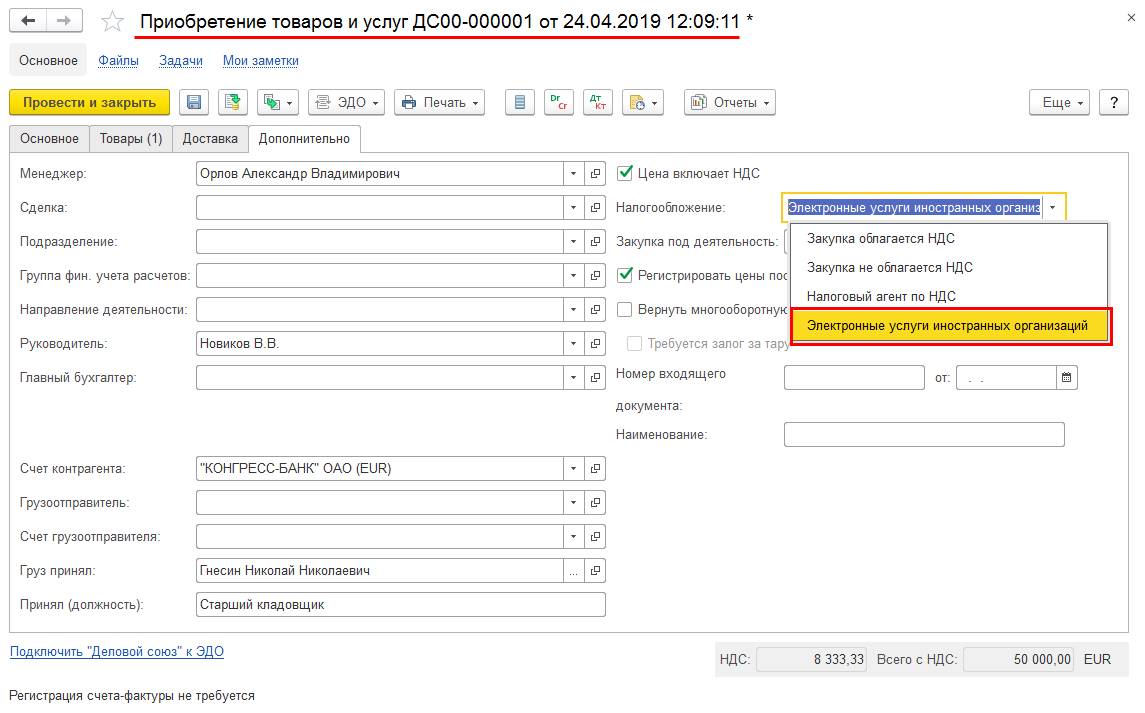
Значение налогообложения Электронные услуги иностранных организаций доступно для выбора при оформлении операций с контрагентами, в карточках которых указан вид Юр. лицо, за пределами РФ.
Для принятия к вычету НДС по операциям приобретения услуг в электронной форме у иностранных организаций их оплата должна быть проведена в период с 01.01.2019г. В текущей версии прикладного решения принятие НДС к вычету по указанным операциям выполняется после полной оплаты стоимости приобретенных услуг.
При отражении операций приобретения услуг в электронной форме у иностранных организаций в отчете Книга покупок в графе Номер и дата счета-фактуры продавца отражаются номер и дата входящего документа из документа приобретения, в графе Код вида операции указывается значение «45». При валютных расчетах сумма НДС к вычету определяется по курсу на дату поступления услуг.
В прикладном решении поддержаны сценарии выставления корректировочных счетов-фактур при сложных корректировках, в частности:
Реализовано формирование книг покупок и продаж при повторных разнонаправленных корректировках (например, когда по одной позиции из документа реализации/приобретения сначала выполнена корректировка в сторону увеличения, а потом уменьшения).
Для получения печатных форм корректировочных счетов-фактур, а также их корректного отражения в отчетах Книга покупок и Книга продаж доработаны документы Счет-фактура выданный и Счет-фактура полученный в части хранения в них сведений о выполненных корректировках.
В документ Счет-фактура выданный добавлена табличная часть со сведениями о предыдущем счете-фактуре и выполненных изменениях, доступная по гиперссылке Состав товаров (работ, услуг).
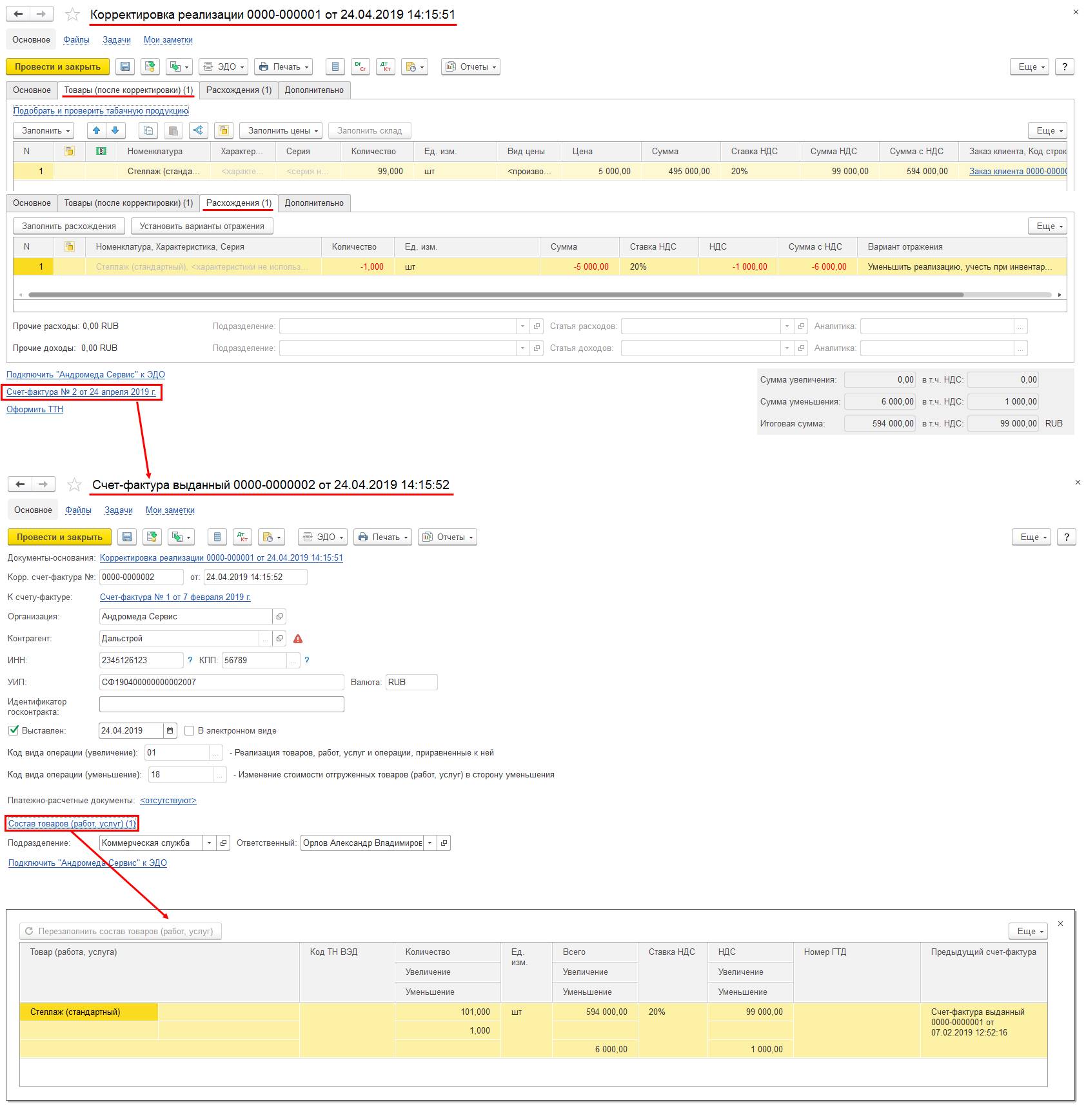
Табличная часть Состав товаров (работ, услуг) документа Счет-фактура выданный заполняется автоматически по данным документа корректировки или возврата, на основании которого сформирован счет-фактура, и недоступна для изменения вручную пользователем.
В документ Счет-фактура полученный добавлена табличная часть со сведениями о документе - основании, предыдущем счете-фактуре и суммах, доступная по гиперссылке Изменить суммы документа. Указанная табличная часть заполняется автоматически по данным документа, на основании которого сформирован счет-фактура, и доступна для изменения вручную пользователем. При изменении вручную пользователем сумм в счете-фактуре в документе, на основании которого сформирован Счет-фактура полученный, строка с гиперссылкой на счет-фактуру выделяется цветом. В самом документе Счет-фактура полученный и в рабочем месте Закрытие месяца предусмотрено соответствующее информационное сообщение.
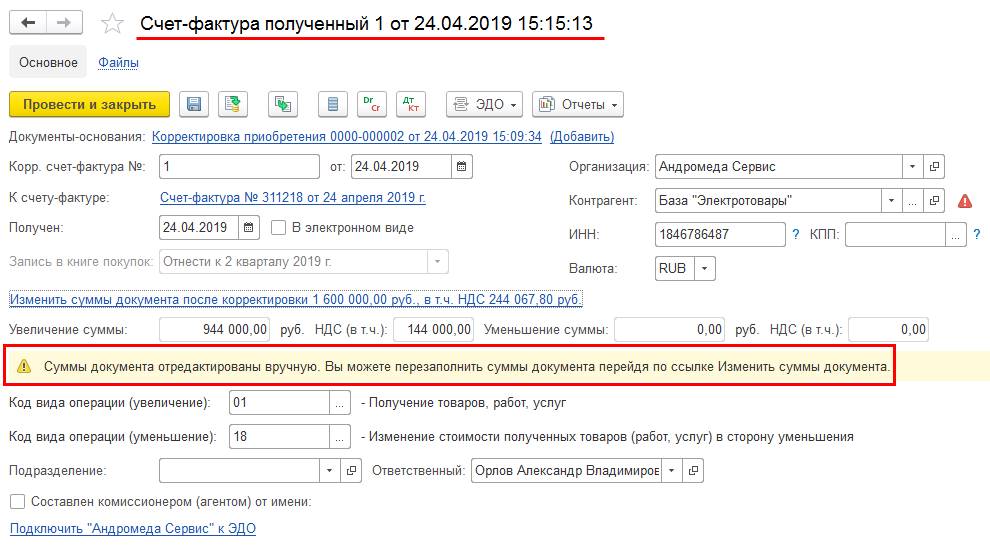
Заполнить суммы в табличной части корректировочного (исправленного) счета-фактуры по данным из документа корректировки можно по кнопке Перезаполнить суммы документа.
В связи с добавлением табличных частей со сведениями о корректировках в корректировочные (исправленные) счета-фактуры внесены изменения в алгоритмы формирования из них печатных форм Счет-фактура, Универсальный передаточный документ (УПД) и Универсальный корректировочный документ (УКД).
Добавлена функциональная опция Печатать счета-фактуры по данным торговых документов (меню НСИ и администрирование – Настройка НСИ и разделов – НДС и ВЭД – Учет НДС). Если данная функциональная опция включена, то в указанные печатные формы суммовые показатели собираются по данным документов корректировки или возврата, на основании которых сформированы счета-фактуры. Если функциональная опция Печатать счета-фактуры по данным торговых документов выключена, то в печатные формы Счет-фактура, Универсальный передаточный документ (УПД) и Универсальный корректировочный документ (УКД) суммовые показатели выводятся из табличных частей корректировочных (исправленных) счетов-фактур.
При обновлении информационной базы:
С целью совершенствования механизма аналитического учета себестоимости реализован алгоритм, при котором обособление себестоимости по видам запасов не зависит от значения функциональной опции НСИ и администрирование – Настройка НСИ и разделов – Финансовый результат и контроллинг – Обособленный учет себестоимости товаров по видам запасов. Данная функциональная опция удалена. Обособление себестоимости по видам запасов в регистрах оперативного учета организовано для всех видов операций за исключением ситуаций, когда операция выполняется:
Добавлено обособление себестоимости по назначениям при включении новой функциональной опции НСИ и администрирование – Настройка НСИ и разделов – Финансовый результат и контроллинг – Обособленный учет себестоимости товаров по назначениям. Начало применения указанной функциональной опции определяется датой, указанной в поле начиная с. При включении функциональной опции Обособленный учет себестоимости товаров по назначениям, начиная с месяца, к которому относится дата в поле начиная с, в движениях по регистру Себестоимость продукции в измерении Аналитика учета номенклатуры будет заполняться поле Назначение.
В существующих информационных базах в рамках регламентной операции Распределение затрат и расчет себестоимости процедуры закрытия месяца в оперативном учете будут сформированы обособленные остатки себестоимости товаров:
В карточке элемента списка Направления деятельности возможность включить Учет затрат присутствует, если в информационной базе включена функциональная опция Обособленный учет себестоимости товаров по назначениям.
С целью повышения удобства настройки и увеличения вариативности способов распределения постатейных расходов в прикладном решении выполнены следующие доработки:
Список Способы распределения доходов и расходов по направлениям деятельности переименован в Способы распределения доходов по направлениям деятельности и используется для настройки способов распределения доходов на финансовый результат в элементах списка Статьи доходов.
Настройка правил распределения для статей расходов, распределяемых на финансовый результат, перенесена в список Правила распределения и показатели на закладку Расходов между направлениями деятельности. Значения данной закладки доступны при выборе варианта распределения расходов на финансовый результат в карточке элемента списка Статьи расходов.
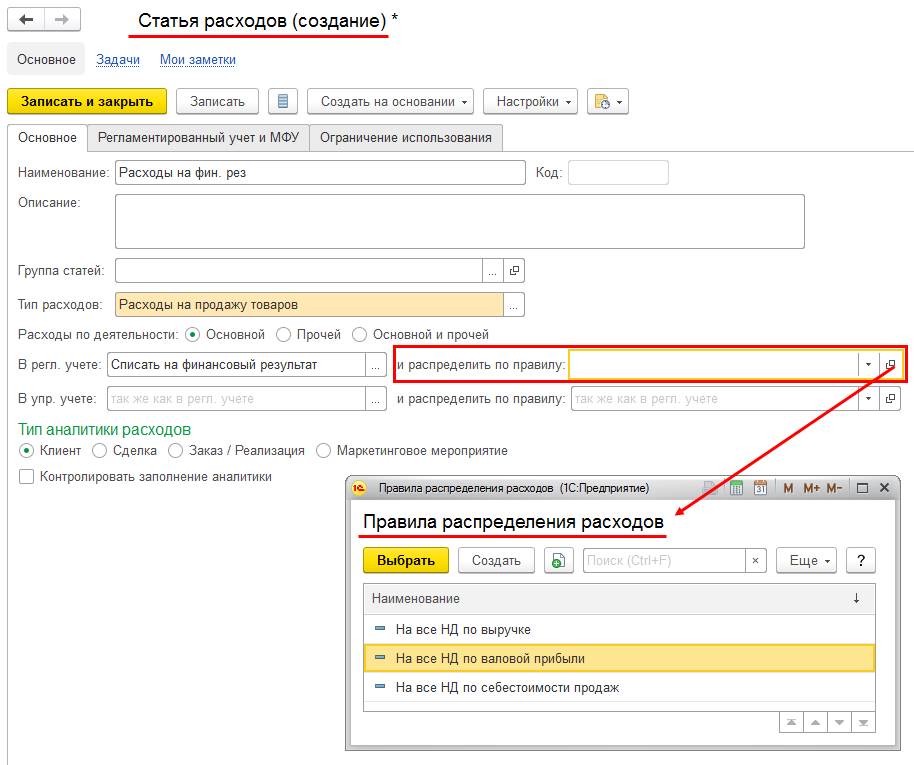
В карточке элемента списка Правила распределения и показатели для расходов, распределяемых на финансовый результат, определяются направления деятельности, на которые будут распределяться расходы.
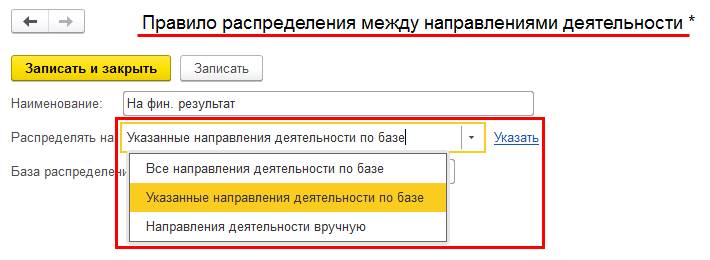
Распределение расходов на финансовый результат по направлениям деятельности может быть настроено:
Для автоматического распределения расходов по направлениям деятельности согласно выбранному варианту в карточке элемента списка Правила распределения и показатели определяется база, по которой расходы будут распределены между направлениями деятельности.
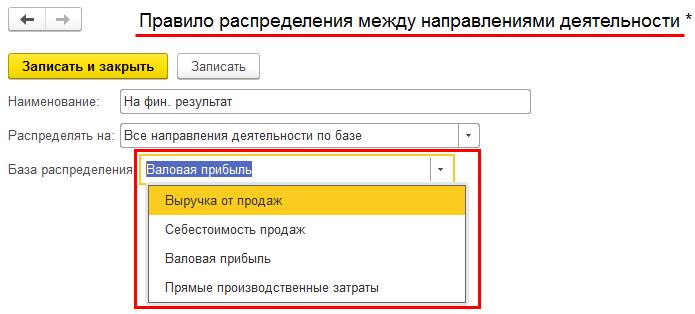
Варианты баз распределения Выручка от продаж, Себестоимость продаж и Валовая прибыль аналогичны ранее применявшимся способам распределения доходов и расходов по направлениям деятельности Пропорционально выручке от продаж, Пропорционально себестоимости продаж и Пропорционально валовой прибыли соответственно.
Для обеспечения возможности распределения расходов на финансовый результат пропорционально прямым расходам, отнесенным на направления деятельности, в настройку правила распределения добавлен вариант базы распределения Прямые производственные затраты.
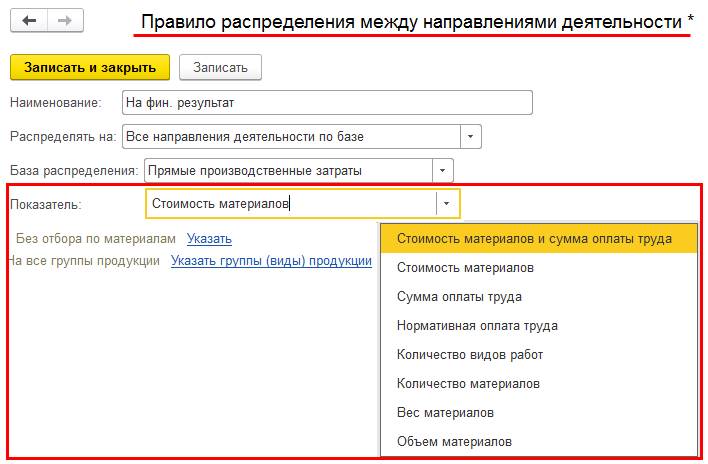
Для распределения расходов на финансовый результат по направлениям деятельности пропорционально прямым расходам пользователем определяется Показатель, по которому будет выполняться распределение. По гиперссылке Указать пользователь может выбрать конкретные значения выбранного показателя (например, материалы, стоимость которых учитывается при расчете базы распределения). Если распределение расходов должно выполняться не на всю продукцию, то по гиперссылке Указать группы (виды) продукции пользователь может выбрать необходимые виды продукции. При распределении расходов на финансовый результат подразделение определяется в соответствии с тем, в каком подразделении понесены распределяемые расходы. Направления деятельности, на которые будет выполняться распределение расходов, подбираются из партий производства с учетом отбора по направлениям деятельности, установленного в правиле распределения.
Переработан порядок распределения косвенных производственных расходов в налоговом учете. Исключена необходимость определения способа распределения в налоговом учете производственных расходов, в карточках элементов списка Статьи расходов которых значение реквизита Для целей определения расходов текущего налогового периода являются определен как Косвенные. При распределении таких расходов на финансовый результат в налоговом учете направления деятельности и их удельный вес определяются автоматически из результата распределения данных расходов на производственные затраты в бухгалтерском учете.
Для расходов, распределяемых на финансовый результат или относимых на производственные затраты, поддержана возможность использования разных правил распределения в целях регламентированного и управленческого учета.
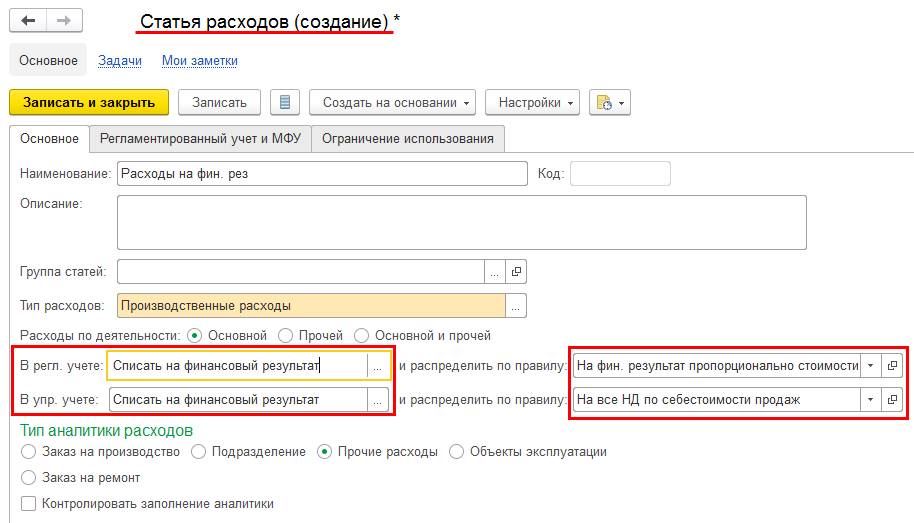
Для расходов, относимых на производственные затраты, возможность уточнения правил распределения дополнена выбором вида учета.
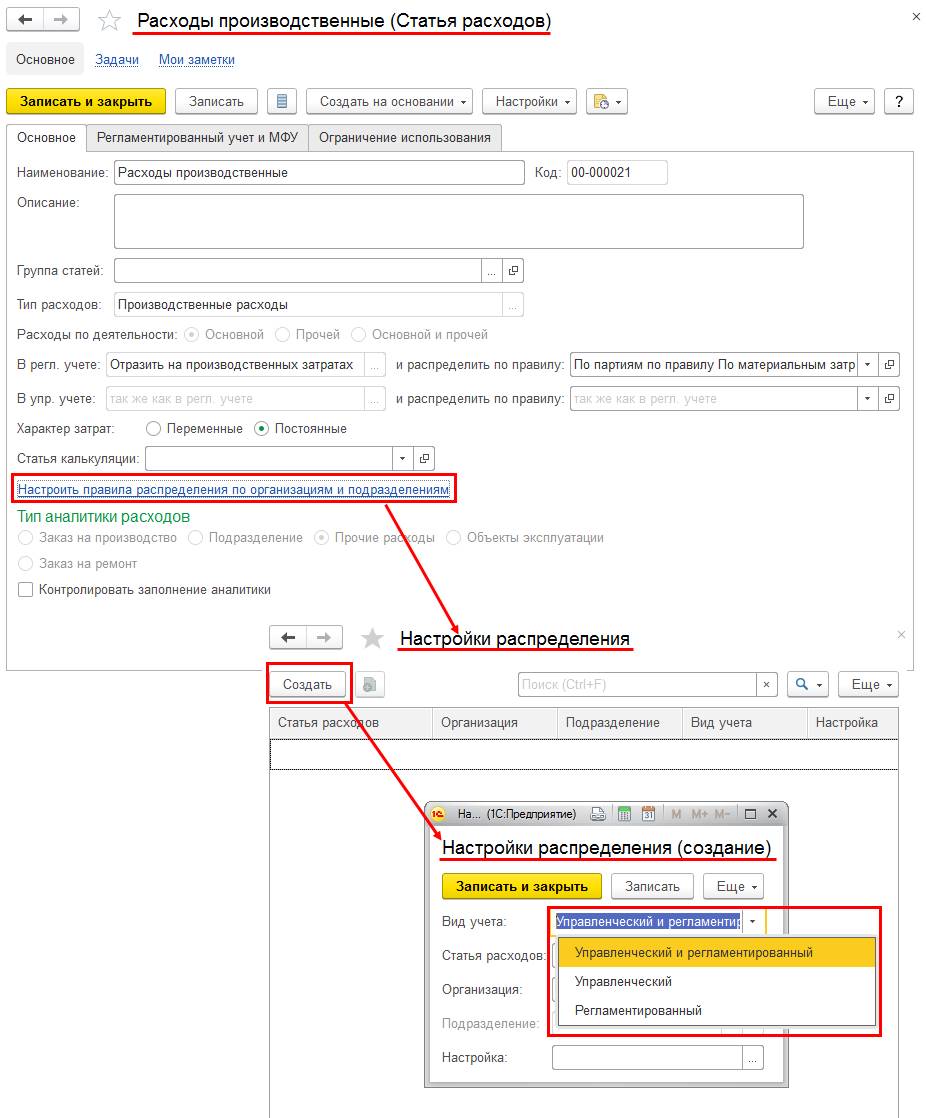
Уточнение правил отнесения расходов на производственные затраты доступно по гиперссылке Настроить правила распределения по организациям и подразделениям в карточках элементов списка Статьи расходов.
Разработан механизм настройки правил распределения для расходов, относимых на расходы будущих периодов.
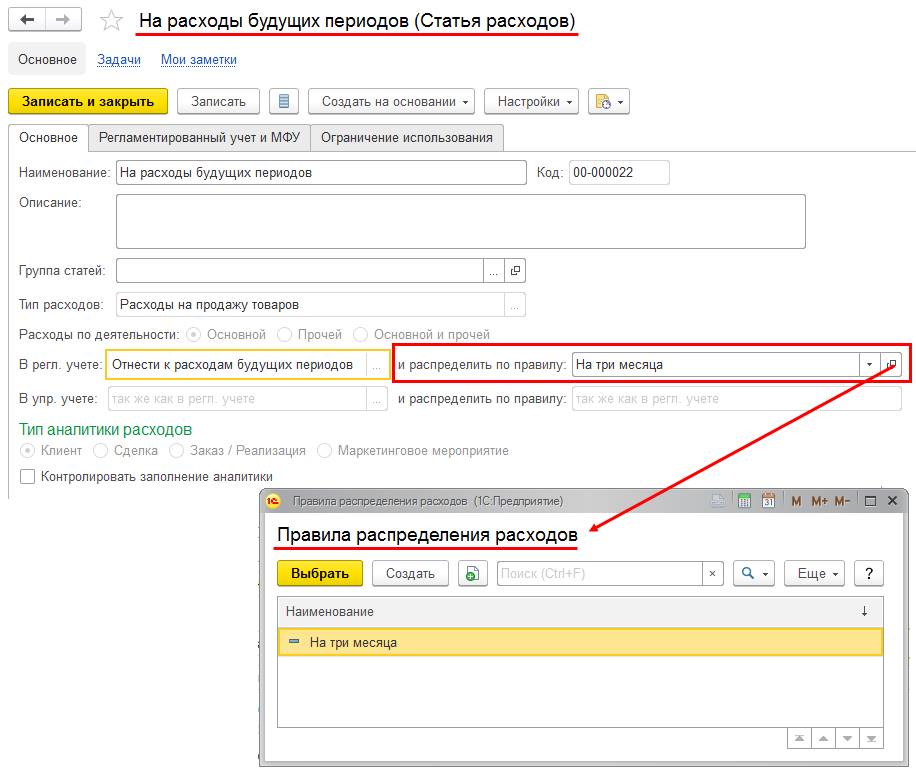
Настройка правила распределения расходов будущих периодов включает в себя определение:
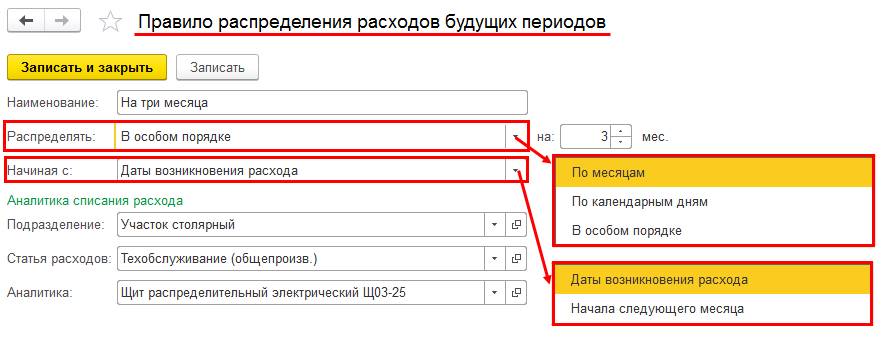
Документ Распределение РБП в рабочем месте Распределение расходов будущих периодов формируется согласно выбранному для распределяемой статьи расходов правилу. Параметры распределения конкретного расхода могут уточняться непосредственно в документе Распределение РБП.
Правила распределения расходов между партиями производства, между направлениями деятельности, расходов будущих периодов и материалов и работ объединены в справочнике Правила распределения и показатели (меню Производство – См. также – Правила распределения расходов).
Рабочее место Распределение расходов на себестоимость продукции переименовано в Распределение расходов. Рабочее место Распределение расходов доступно в меню Производство – Внутрицеховой учет и Финансовый результат и контроллинг – Доходы и расходы, финансовый результат. В указанном рабочем месте выполняется уточнение настроек и отражаются результаты распределения расходов, относимых на производственные затраты и финансовый результат в регламентированном или управленческом учете.
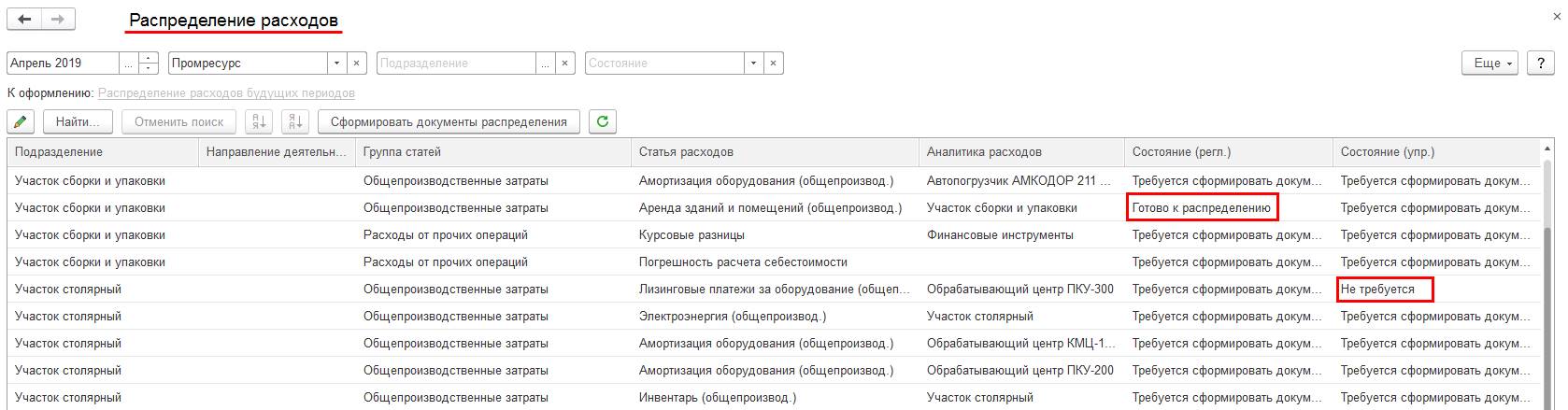
Состояние настройки распределения расхода в регламентированном и управленческом учете отражается в графах Состояние (регл.) и Состояние (упр.) соответственно рабочего места Распределение расходов. Если в карточке элемента списка Статьи расходов для регламентированного или управленческого учета задан порядок распределения отличный от Списать на финансовый результат или Отразить на производственных затратах, тогда по данному виду учета в графе состояния указывается значение Не требуется.
При выборе для настройки распределения в рабочем месте Распределение расходов статьи расходов, у которой порядок распределения в регламентированном и управленческом учете различный, пользователю необходимо уточнить для какого вида учета выполняется настройка.
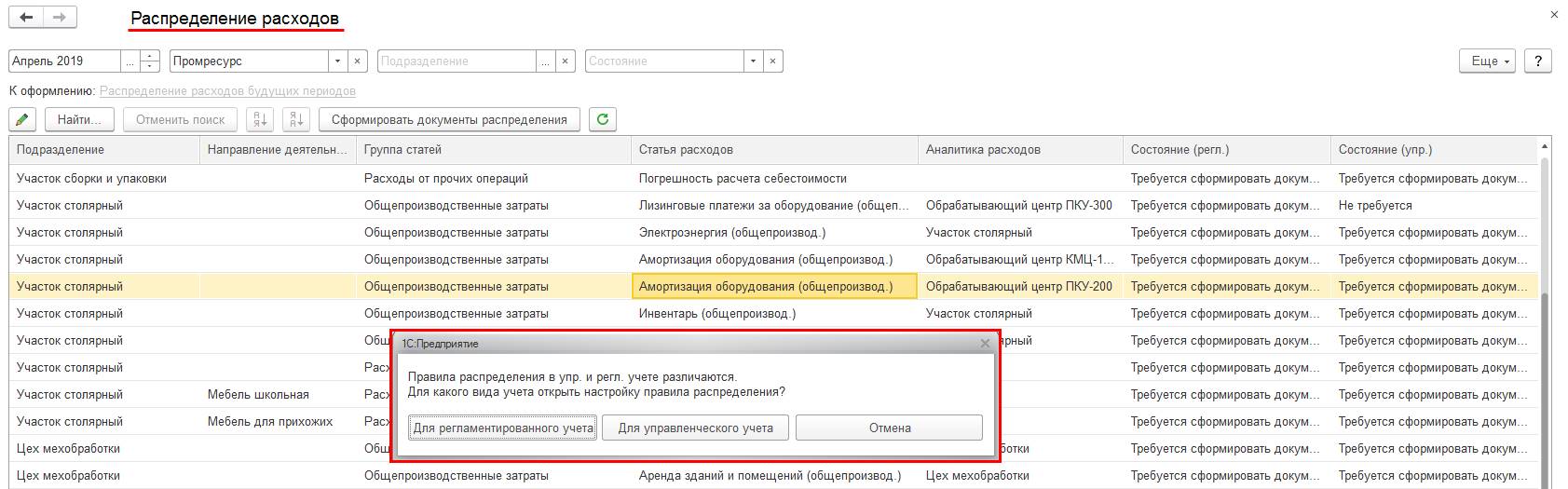
Настройка распределения расходов выполняется для выбранного вида учета.
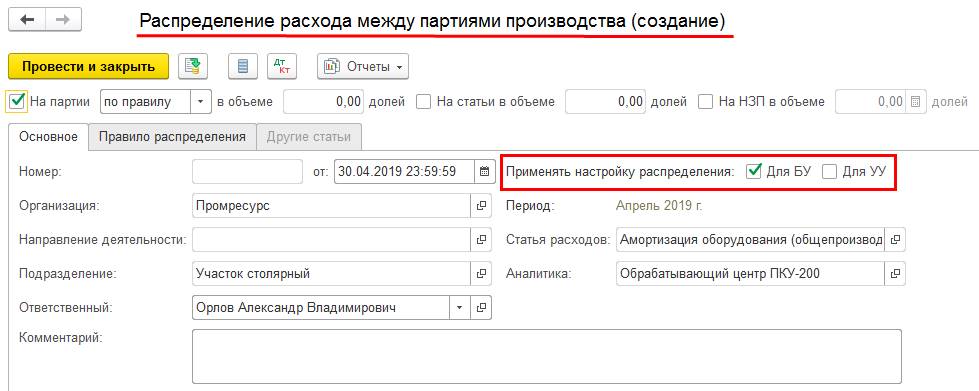
Выполнить настройку распределения одновременно Для БУ и Для УУ возможно для расходов, у которых совпадают способы распределения в регламентированном и управленческом учете.
Для расходов, списываемых на финансовый результат и отнесенных в учете к определенному направлению деятельности, настройка распределения не требуется.
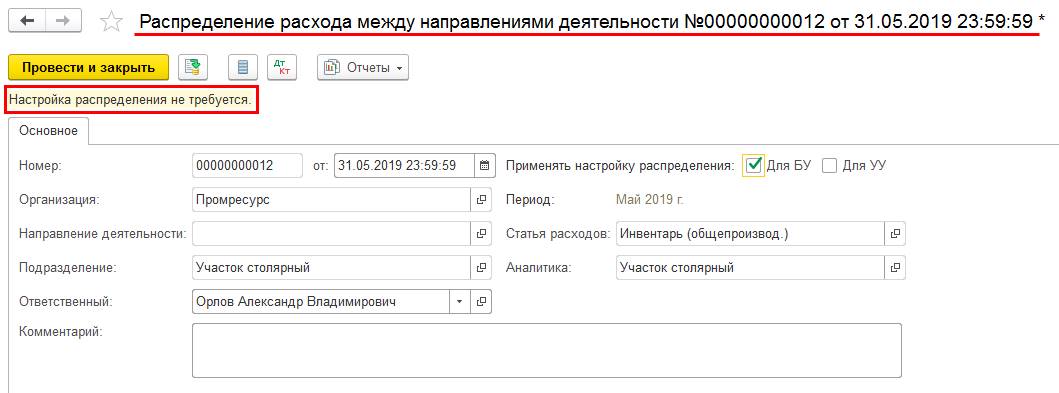
Документ распределения по таким расходам формируется автоматически для отражения списания расхода в регистрах оперативного учета и проводках.
Изменено поведение кнопки Сформировать документы распределения в рабочем месте Распределение расходов. В предыдущих версиях прикладного решения если для выделенных строк уже был создан документ Распределение расхода, то настройки этого документа заменялись на настройки из карточки элемента списка Статьи расходов. Начиная с версии 2.4.9 прикладного решения по кнопке Сформировать документы распределения создаются новые документы Распределение расхода в рабочем месте Производство – Внутрицеховой учет – Документы производства (все), существующие документы не перезаполняются. Для явного перезаполнения настроек распределения, следует удалить документы Распределение расхода в рабочем месте Документы производства (все) и заново их создать по кнопке Сформировать документы распределения.
В процедуре Закрытие месяца регламентная операция Распределение доходов и расходов по направлениям деятельности разделена на Распределение доходов по направлениям деятельности и Распределение расходов по направлениям деятельности.
Этап Распределение расходов по направлениям деятельности присутствует в процедуре Закрытие месяца в случае, когда для какого-либо расхода, списываемого на финансовый результат, не созданы документы Распределение расхода. При выполнении регламентной процедуры Распределение расходов по направлениям деятельности документы Распределение расхода формируются автоматически согласно настройкам, заданным в рабочем месте Распределение расходов.
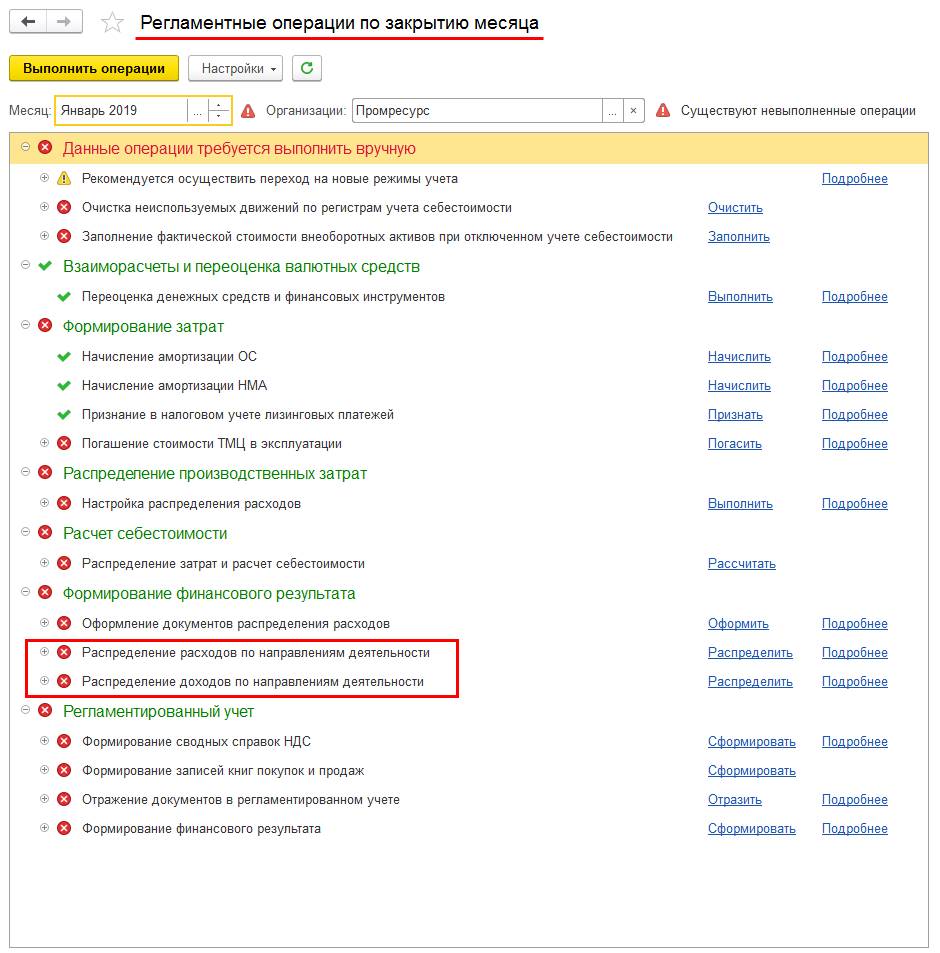
Выполнение операции распределения расходов на финансовый результат перенесено в документ Распределение расхода (меню Производство – Внутрицеховой учет – Документы производства (все)). Документ Распределение доходов и расходов переименован в Распределение доходов и применяется для распределения только доходов по направлениям деятельности.
При обновлении информационной базы:
В существующих в информационной базе документах Распределение доходов закладка Расходы будет присутствовать, если в ее табличной части есть заполненные строки.
С целью обеспечения возможности поэтапного ввода системы в эксплуатацию в прикладном решении разработан механизм, позволяющий начать учет себестоимости в рамках информационной базы с заданной даты.
Для включения в информационной базе учета себестоимости с определенной даты добавлена функциональная опция Учет себестоимости товаров ведется с (меню НСИ и администрирование – Настройка НСИ и разделов – Финансовый результат и контроллинг – Учет товаров). Если указанная функциональная опция включена, но дата начала ее применения не указана, то учет себестоимости ведется без ограничения периода.
При отключенном в информационной базе учете себестоимости не поддерживается:
При создании новых или при обновлении существующих информационных баз функциональная опция Учет себестоимости товаров ведется с включается без указания даты.
В связи с тем, что при поэтапном вводе системы в эксплуатацию ведение оперативного учета и учета себестоимости в информационной базе может быть начато в разные периоды (сначала оперативный учет, а учет себестоимости позднее), обеспечена возможность раздельного ввода остатков товарно-материальных ценностей для целей оперативного учета и учета себестоимости.
В документах ввода остатков товарно-материальных ценностей:
для поля Ввод остатков по добавлен вариант Себестоимость. При установленном флажке Себестоимость и снятом флажке ОУ табличная часть документа с указанием количественных остатков по данным оперативного учета может быть заполнена по кнопке Заполнить по остаткам ОУ. Суммовые остатки вносятся пользователем.
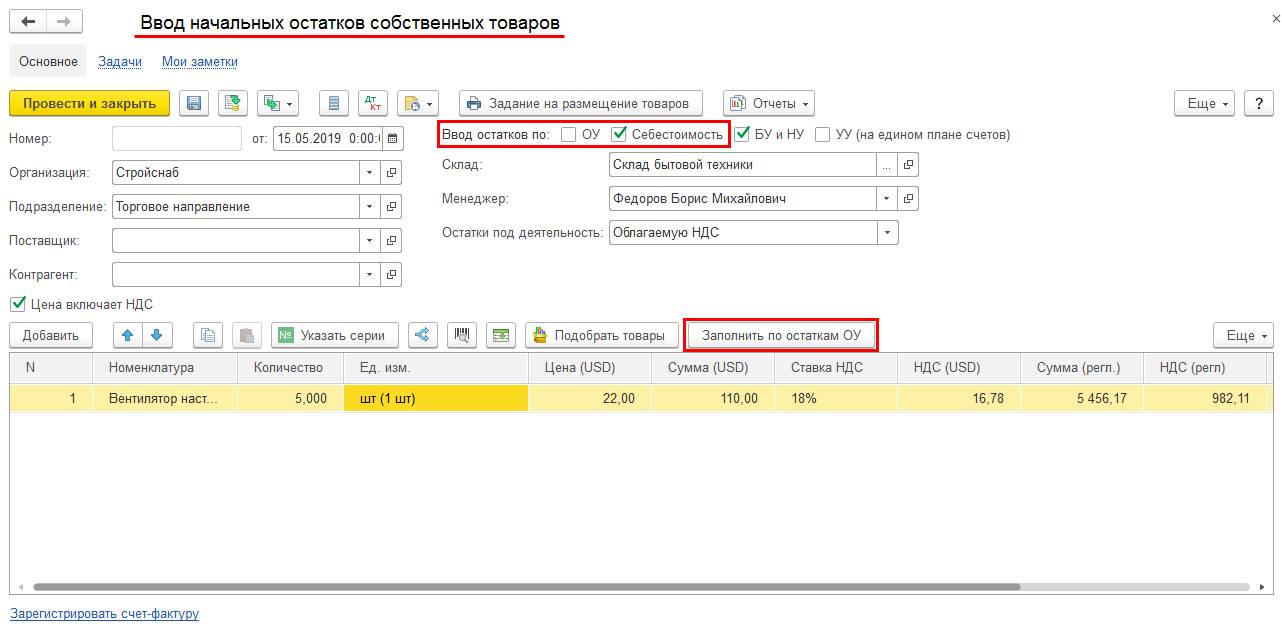
При вводе остатков для целей регламентированного учета при имеющихся данных оперативного учета товаров и учета себестоимости (при установленном флажке БУ и НУ и снятых флажках ОУ и Себестоимость) табличная часть документа с указанием количественных и суммовых остатков по данным учета себестоимости может быть заполнена по кнопке Заполнить по остаткам ОУ.
Перед началом ведения в информационной базе учета себестоимости и вводом остатков по себестоимости товаров целесообразно выполнить сверку данных оперативного учета товаров в информационной базе с данными учета товаров во внешней системе. Для отражения результатов данной сверки и определения порядка учета выявленных отклонений в прикладное решение добавлен документ Сверка начальных остатков по складу (меню НСИ и администрирование – Начальное заполнение – Начальное заполнение – Сверки начальных остатков по складам). Указанный документ вводится в месяце, предшествующем месяцу начала учета себестоимости в информационной базе.
Документ Сверка начальных остатков по складу формируется по организации и складу в валюте управленческого или регламентированного учета. При необходимости остатки могут быть детализированы по назначениям. Выбор значения переключателя Расхождения списать и оприходовать в документе определяет порядок устранения выявленных в результате сверки расхождений:
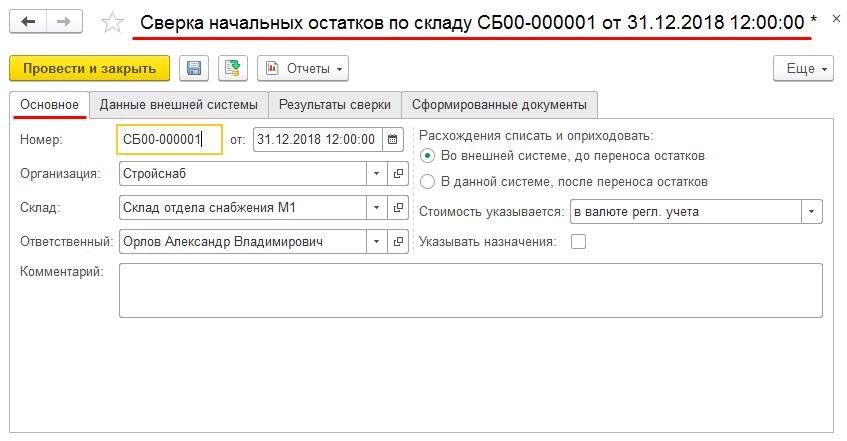
Учетные данные по товарам из внешней системы и из оперативного учета в информационной базе заполняются в табличную часть закладки Данные внешней системы документа Сверка начальных остатков по складу. Данные из внешней системы вносятся вручную или загружаются по кнопке Заполнить – Загрузить из файла. Данные оперативного учета товаров в информационной базе вносятся вручную или заполняются по кнопке Заполнить – Сопоставить номенклатуру путем подбора номенклатуры по показателям Код, Артикул и Наименование.

В табличную часть закладки Результаты сверки документа Сверка начальных остатков по складу по кнопке Заполнить выводятся результаты сопоставления данных учета оперативного учета товаров в информационной базе с данными учета товаров во внешней системе:

На основании документа Сверка начальных остатков по складу формируются документы, корректирующие остатки оперативного учета и учета себестоимости:
Для формирования/перезаполнения сформированных документов по отражению результатов сверки необходимо нажать соответствующую гиперссылку на вкладке Сформированные документы.
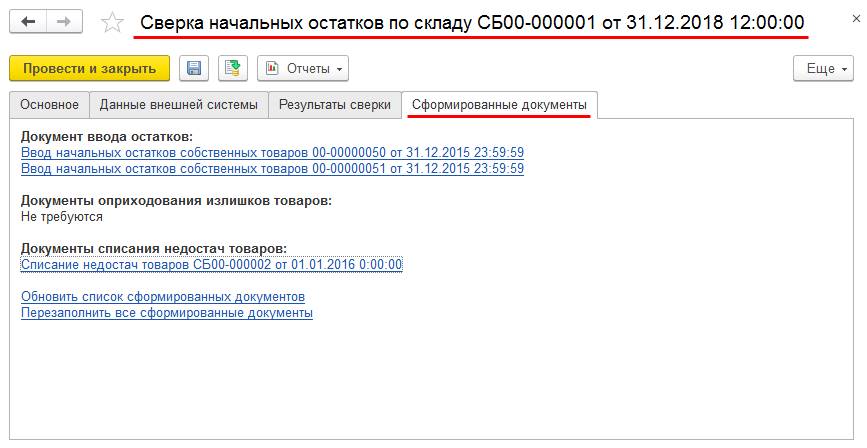
Для сверки данных оперативного учета и учета себестоимости товаров в прикладное решение добавлен отчет Сверка остатков товаров организаций и себестоимости (меню Финансовый результат и контроллинг – Отчеты по финансовому результату).
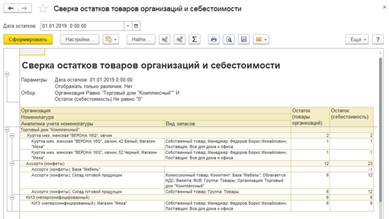
В рамках процедуры Закрытие месяца выполняется автоматическая сверка данных оперативного учета и учета себестоимости товаров.
При отключенном в информационной базе учете себестоимости ведение учета внеоборотных активов возможно только по Версия 2.4 (функциональная опция НСИ и администрирование – Настройка НСИ и разделов – Внеоборотные активы – Учет внеоборотных активов).
Если в информационной базе не ведется учет себестоимости, то при принятии к учету или модернизации внеоборотных активов их фактическая стоимость для целей бухгалтерского и налогового учета указывается пользователем вручную. В рамках процедуры Закрытие месяца регламентная операция Расчет стоимости ОС и НМА не выполняется. Поддержано заполнение в существующих в информационной базе документах фактической стоимости внеоборотных активов по данным оперативных регистров при отключении учета себестоимости после начала ведения учета. Заполнение стоимости выполняется в рамках добавленной в процедуру Закрытие месяца регламентной операции Заполнение фактической стоимости внеоборотных активов при отключенном учете себестоимости.
При отключенном в информационной базе учете себестоимости не поддерживается формирование проводок при принятии к учету и модернизации внеоборотных активов. При необходимости проводки формируются пользователем с помощью ручной корректировки проводок документа или документом Операция (регл. учет). Формирование проводок по начислению имущественных налогов выполняется пользователем документом Операция (регл. учет).
При отключенном в информационной базе учете себестоимости не поддерживается стоимостной учет и формирование проводок по операциям с ТМЦ в эксплуатации. Ввод остатков по счету 10.11 «Специальная оснастка, специальная одежда и инвентарь в эксплуатации» выполняется документом Операция (регл. учет).
С целью сокращения времени выполнения регламентной операции Распределение затрат и расчет себестоимости процедуры Закрытие месяца внесены изменения в алгоритмы прикладного решения.